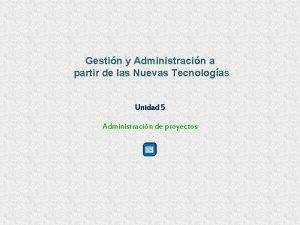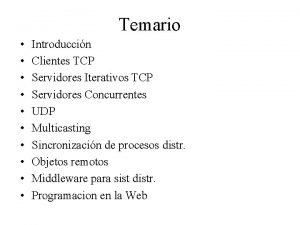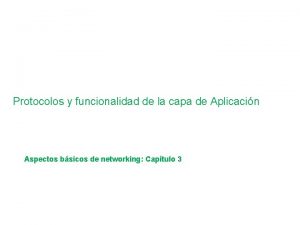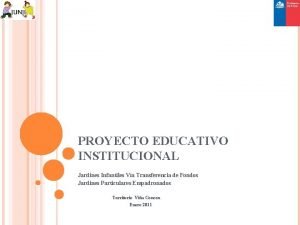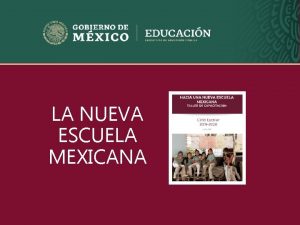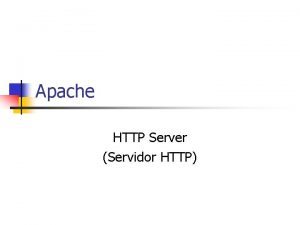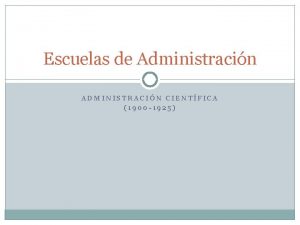INSTALACIN Y ADMINISTRACIN DEL SERVIDOR DE ESCUELA OTIC






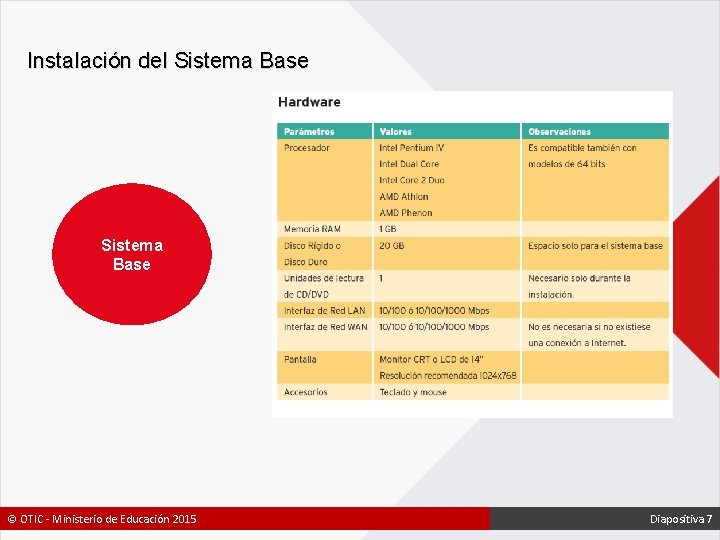
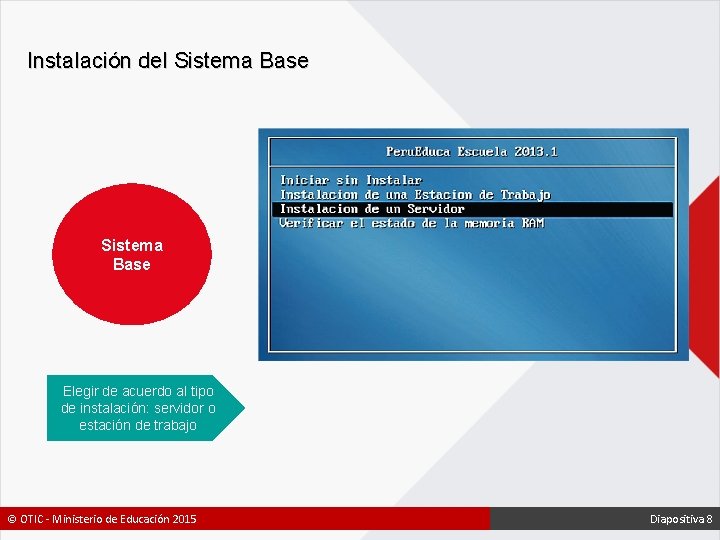
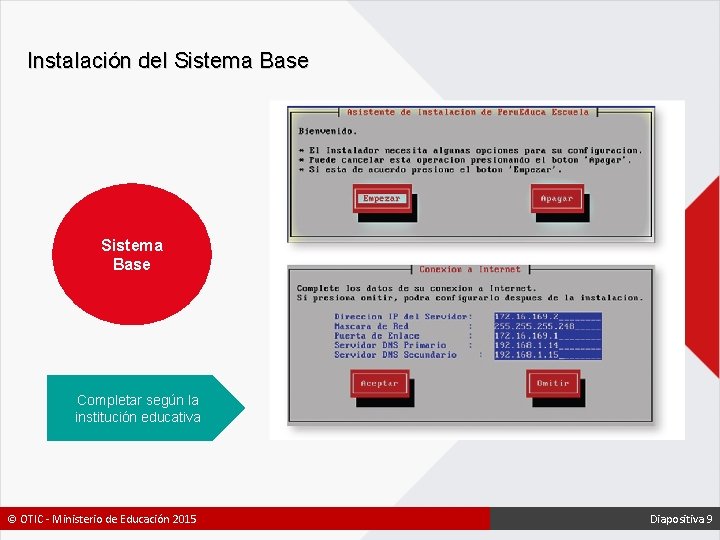
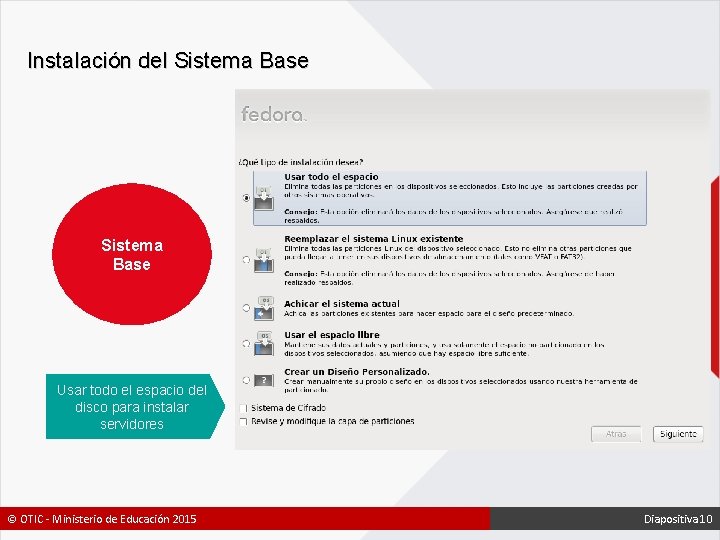
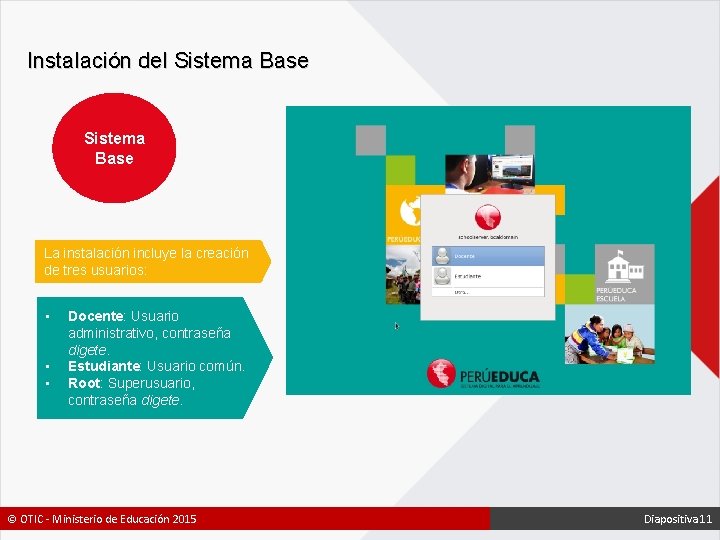
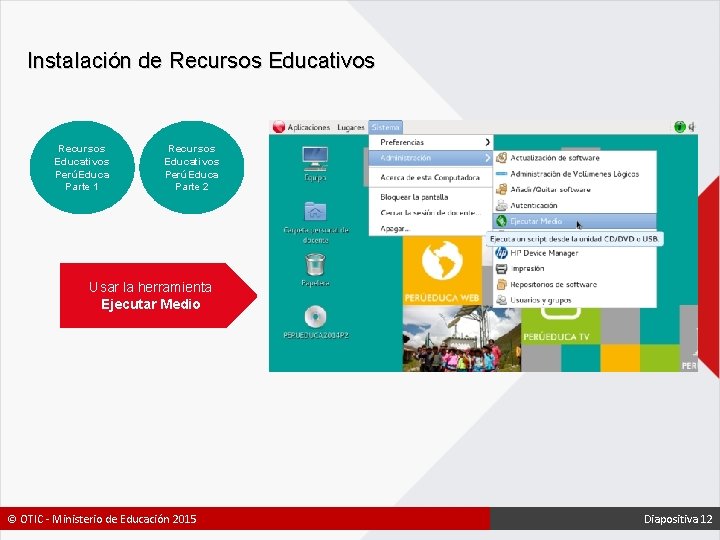
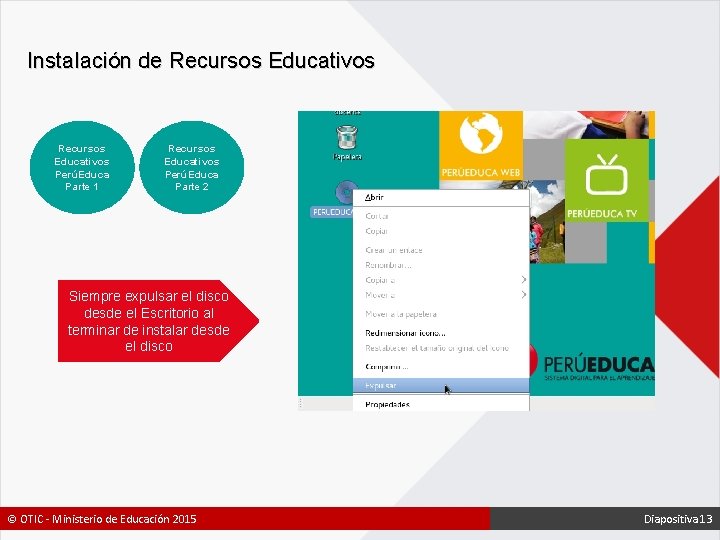
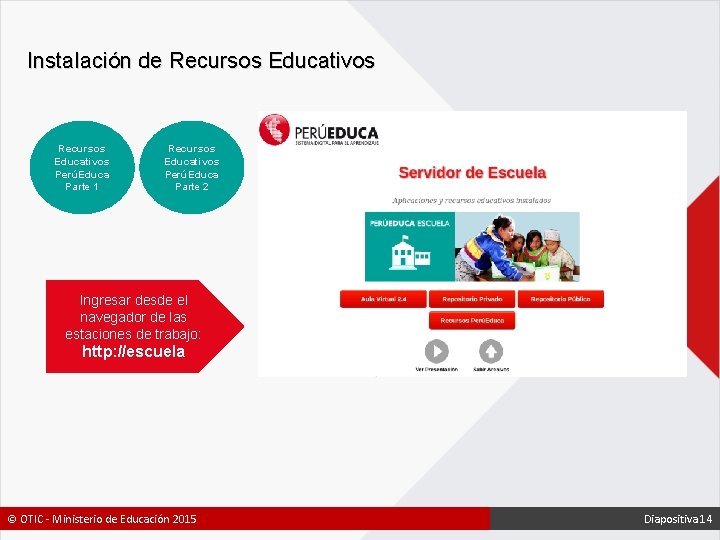
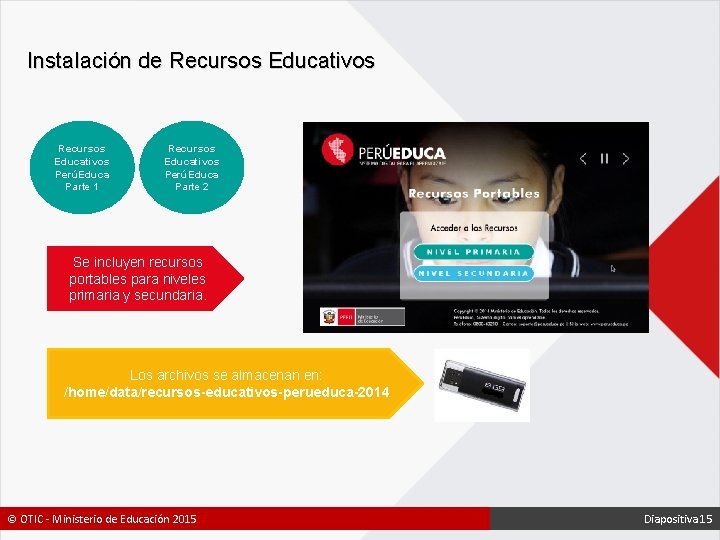

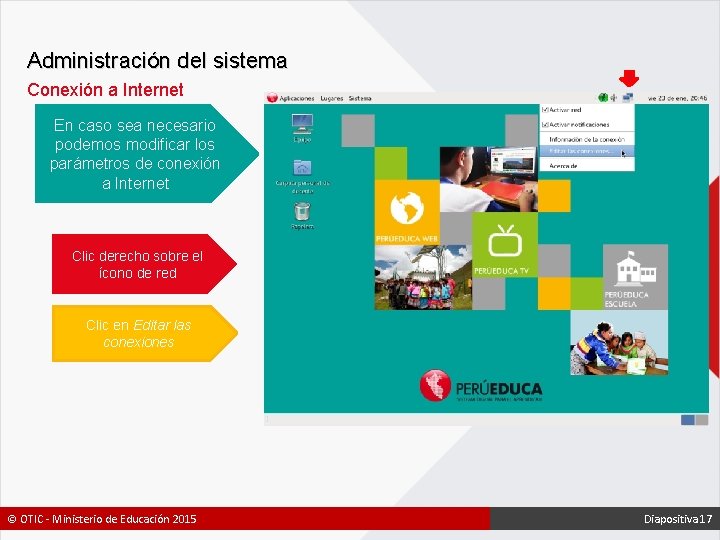
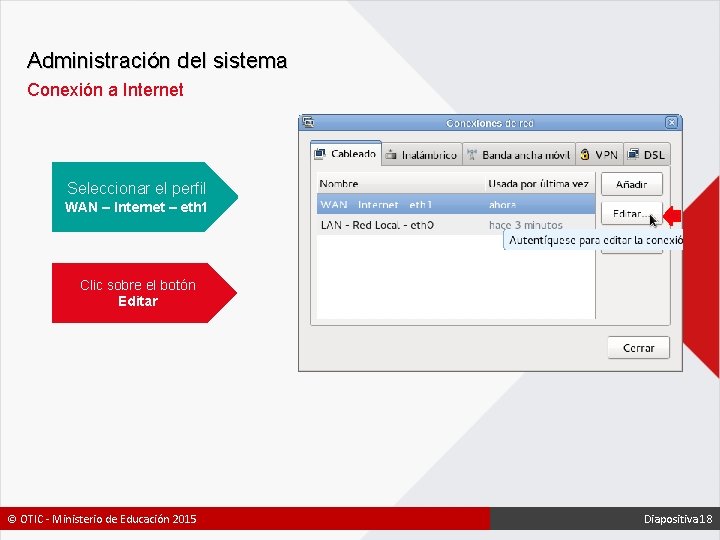
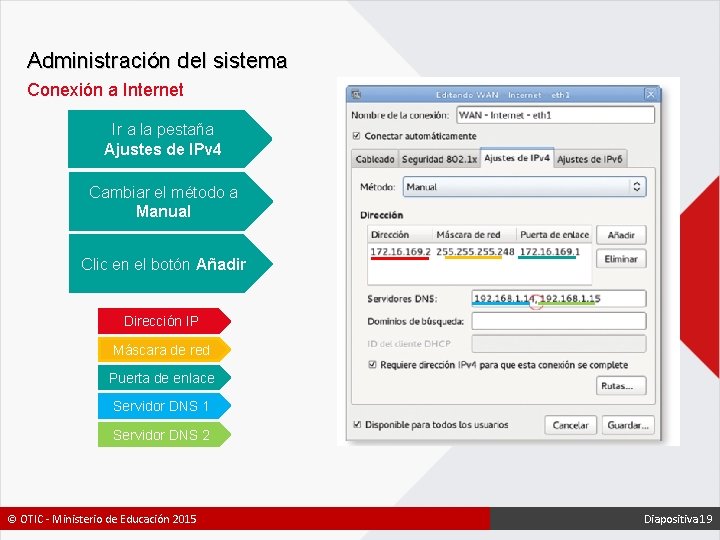
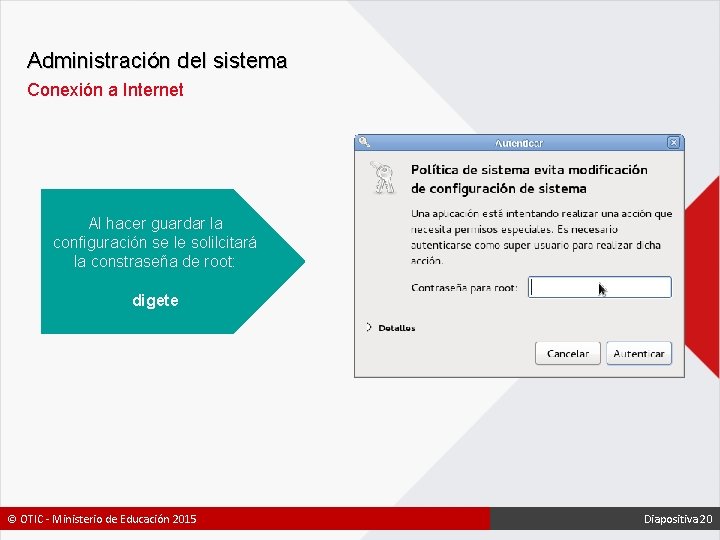
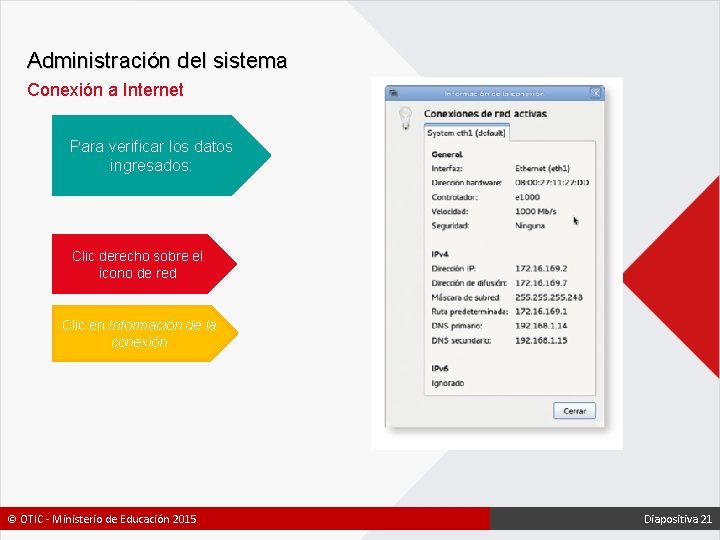
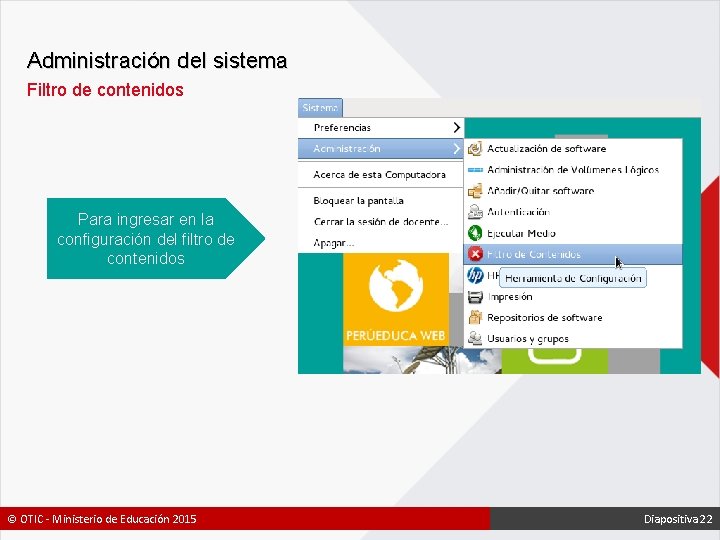
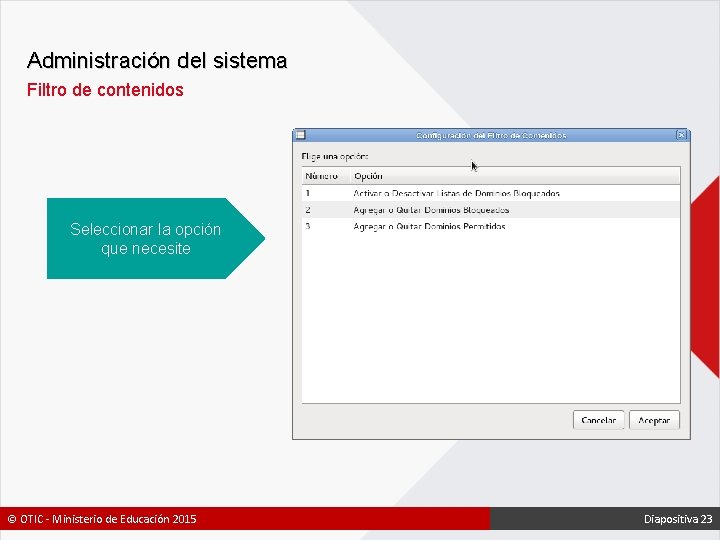
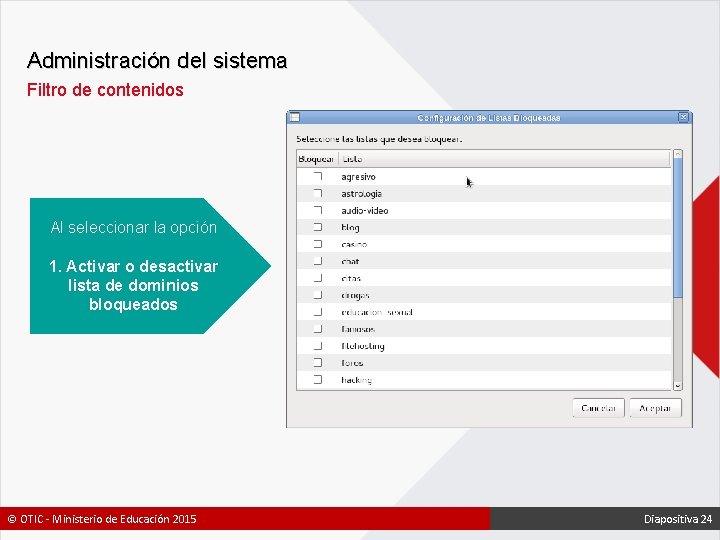
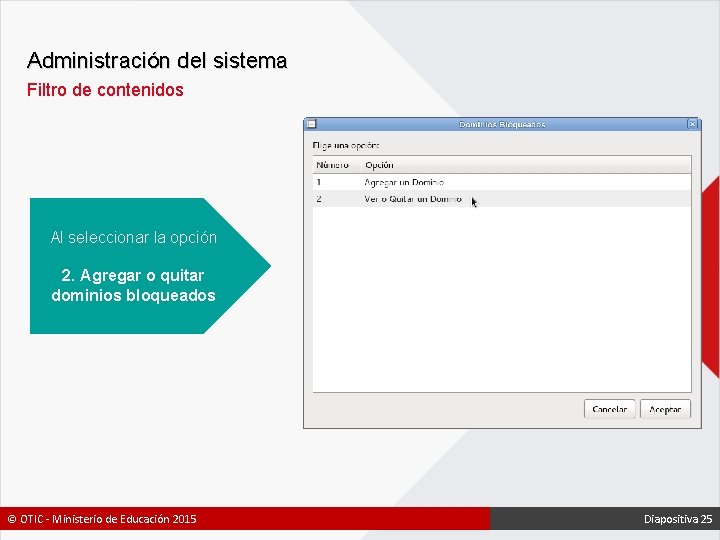
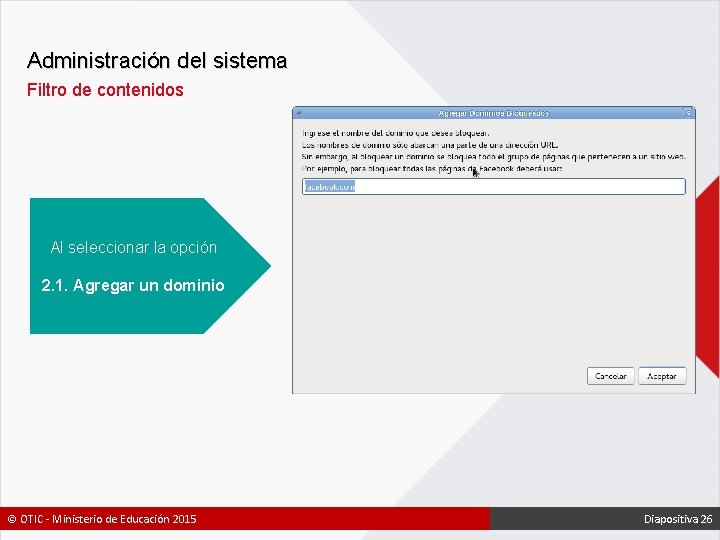
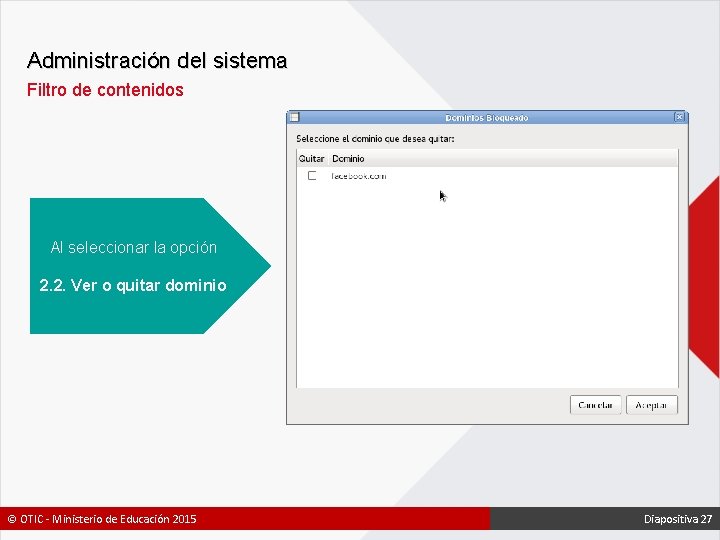
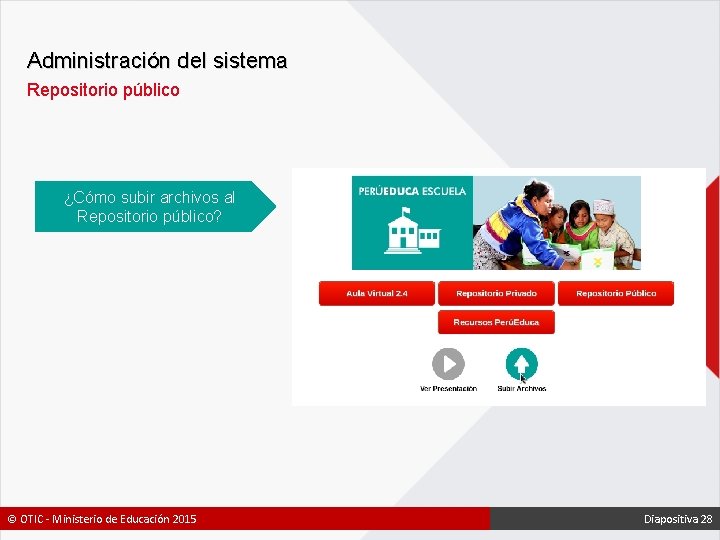

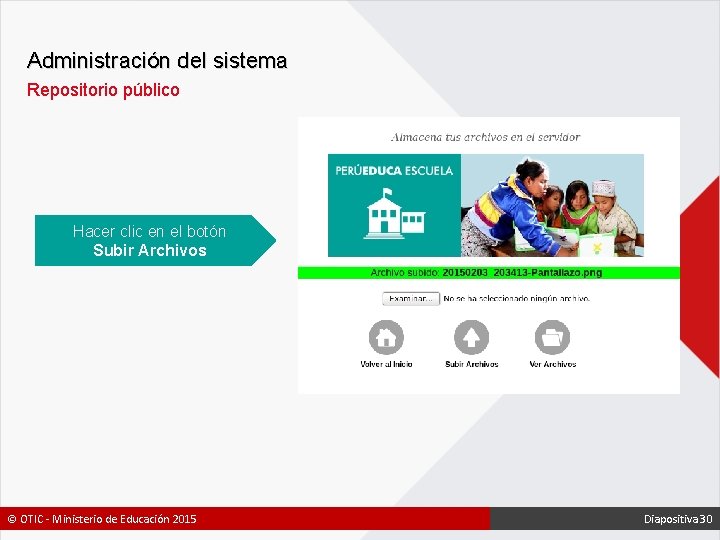
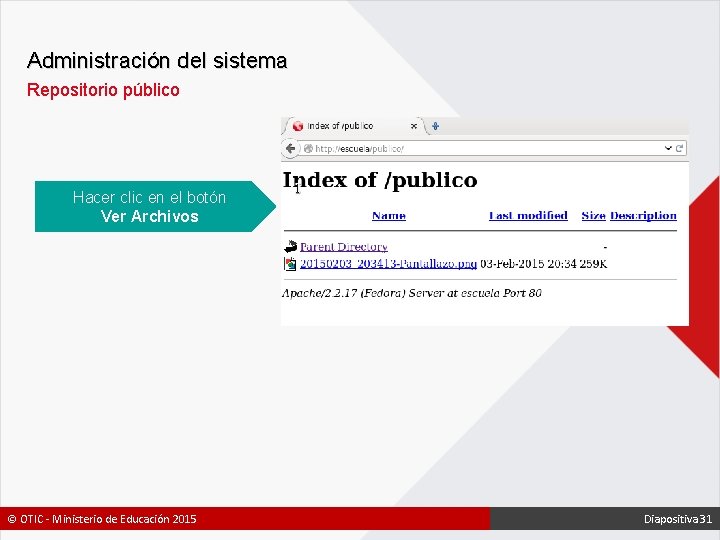
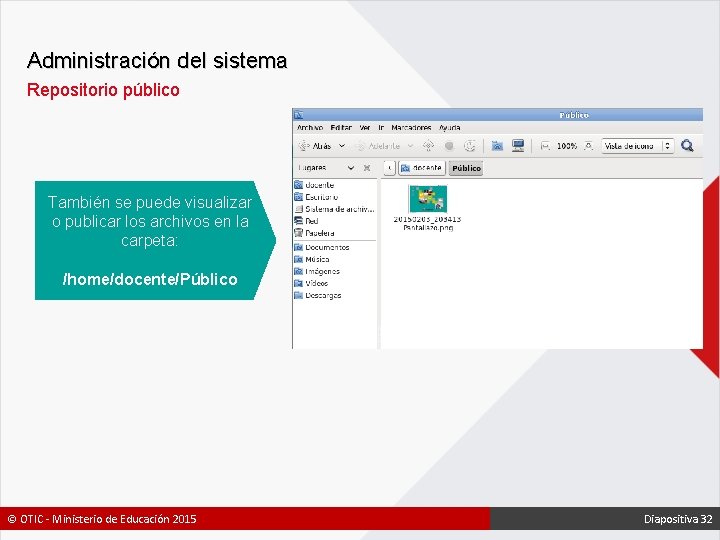
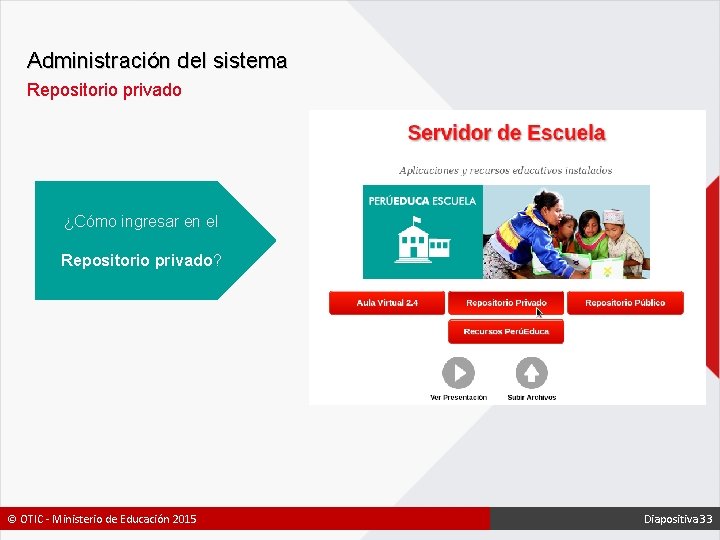
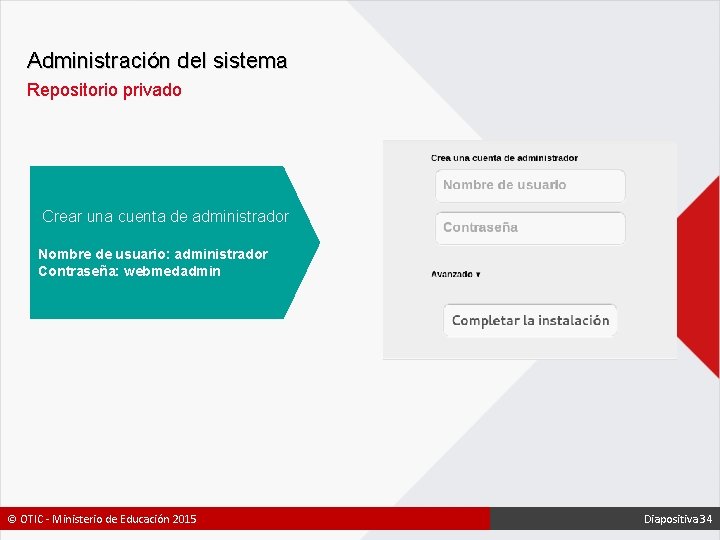
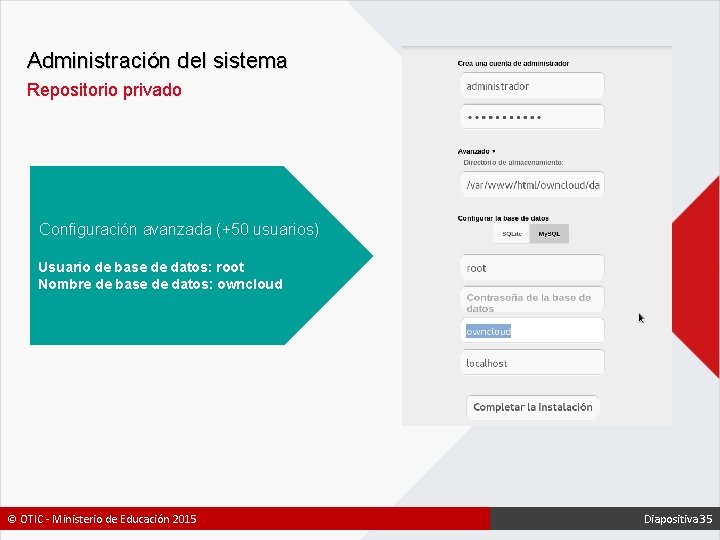
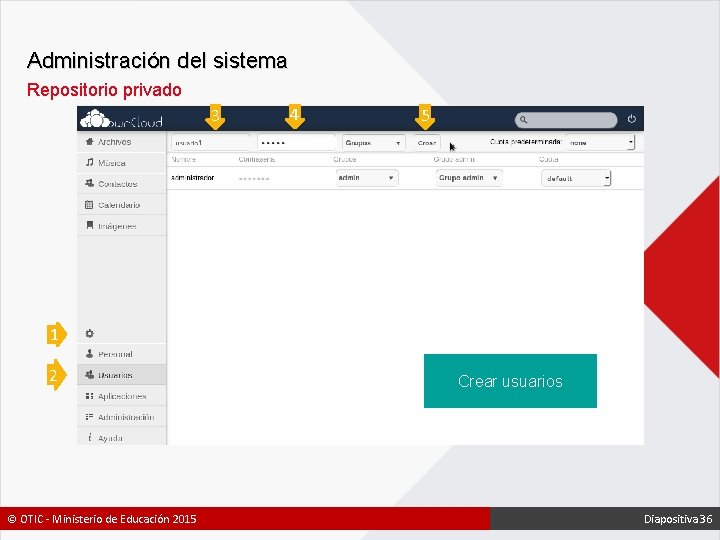
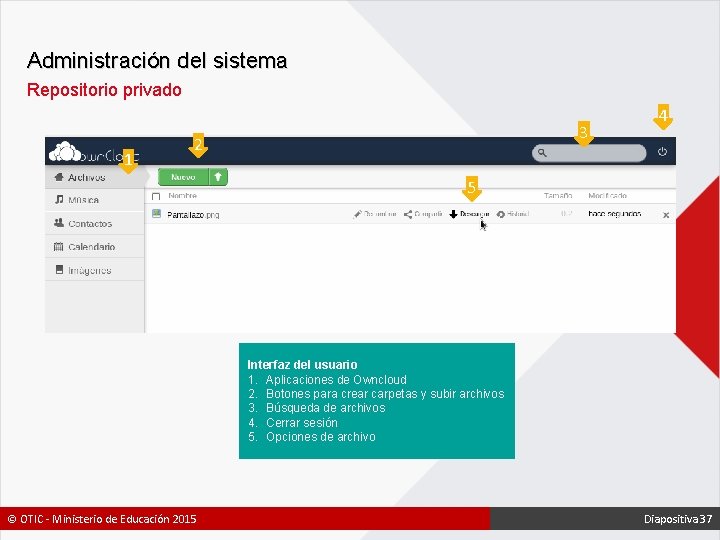
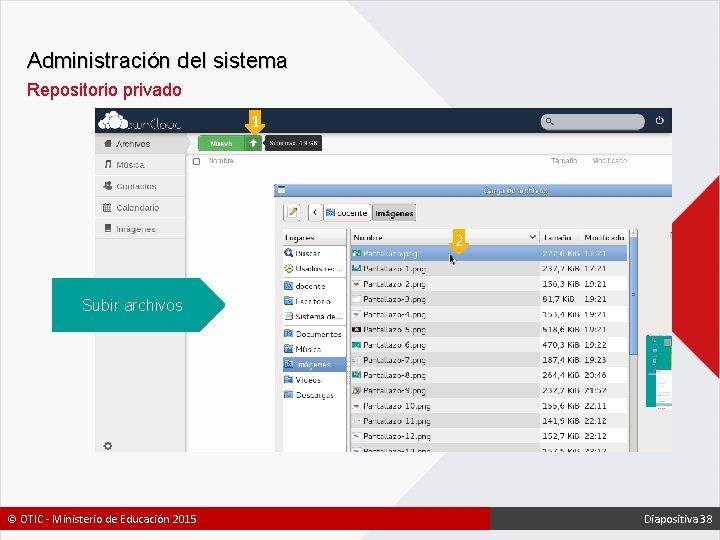
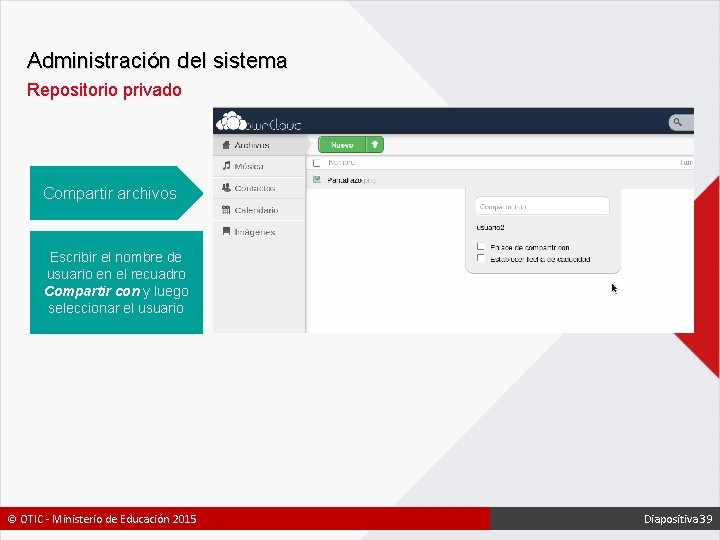
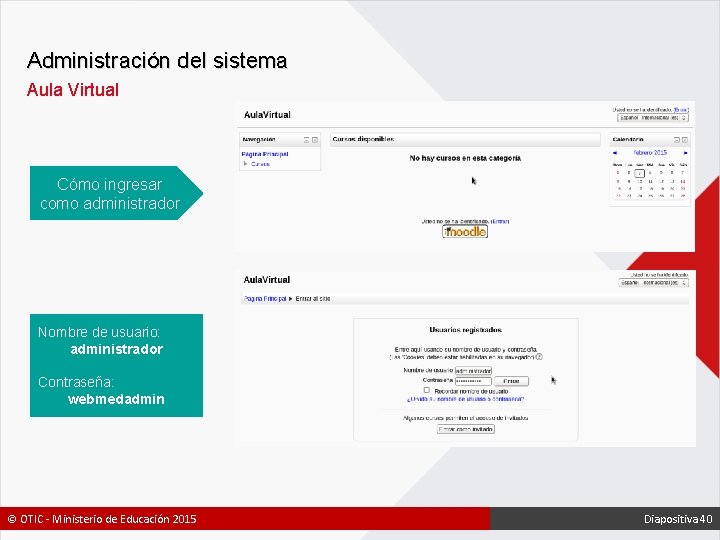
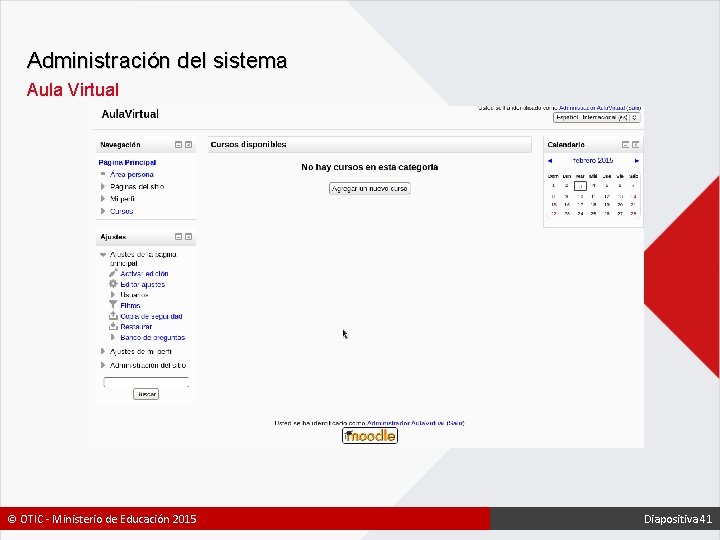
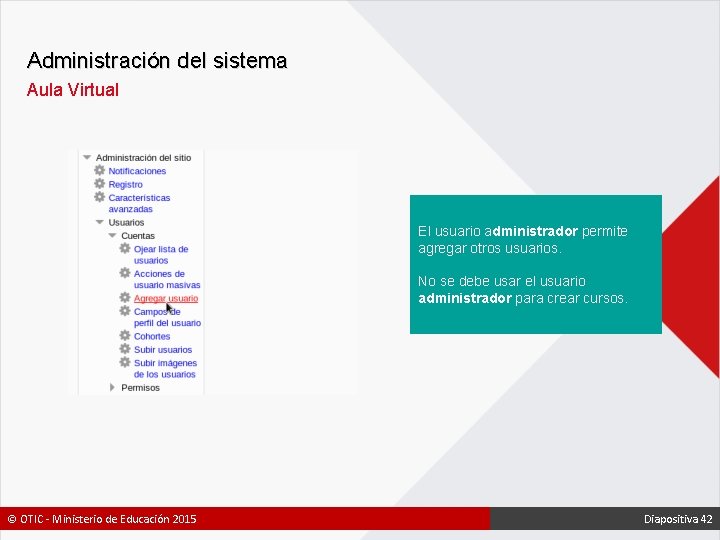
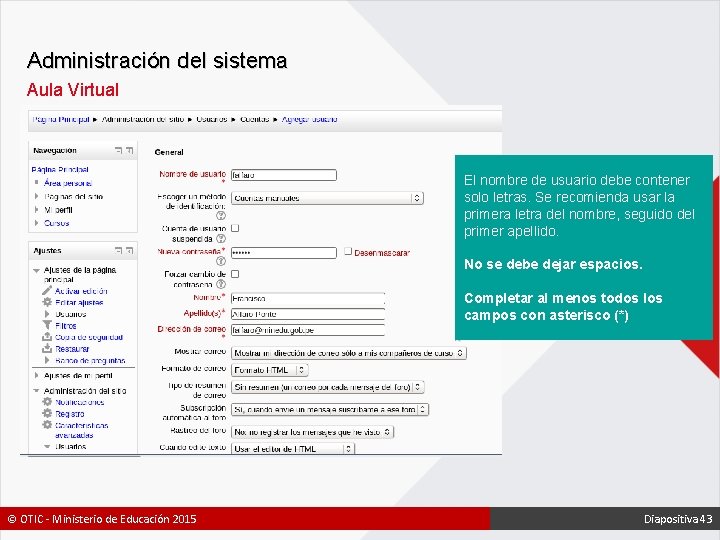
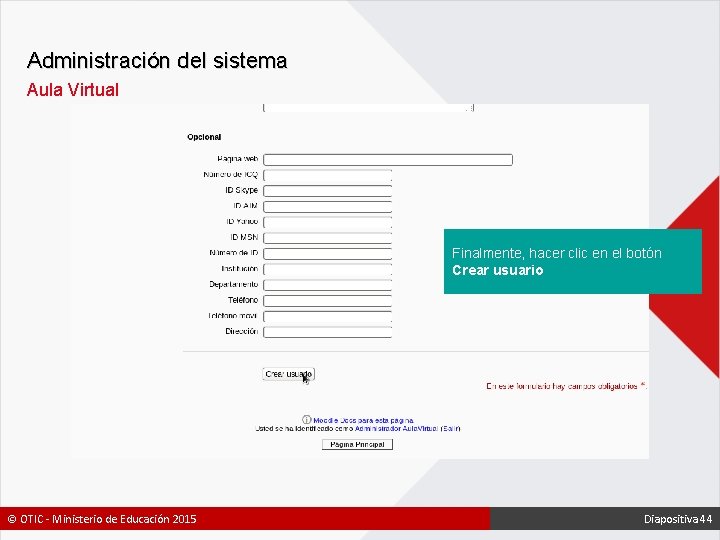
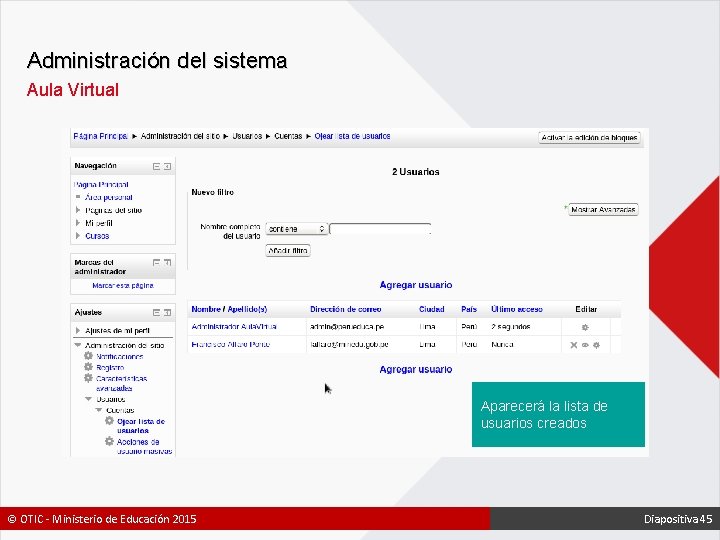
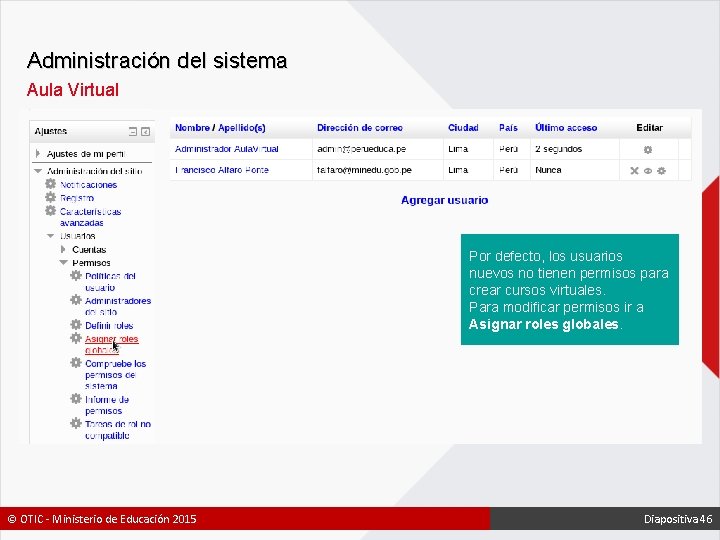
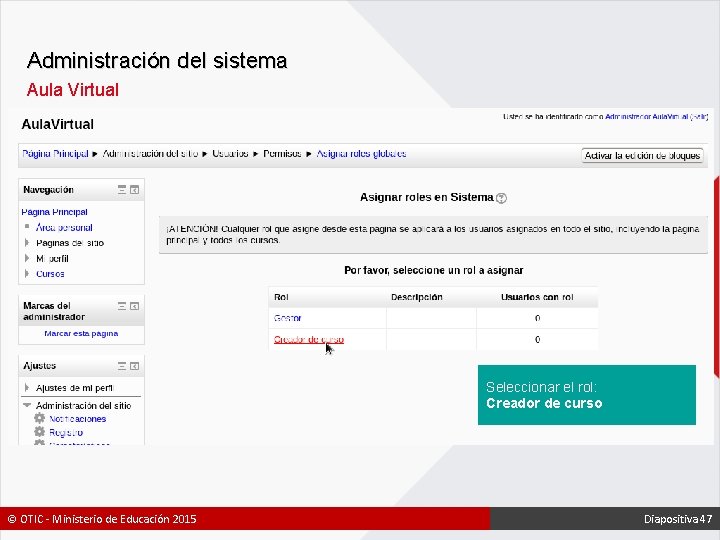
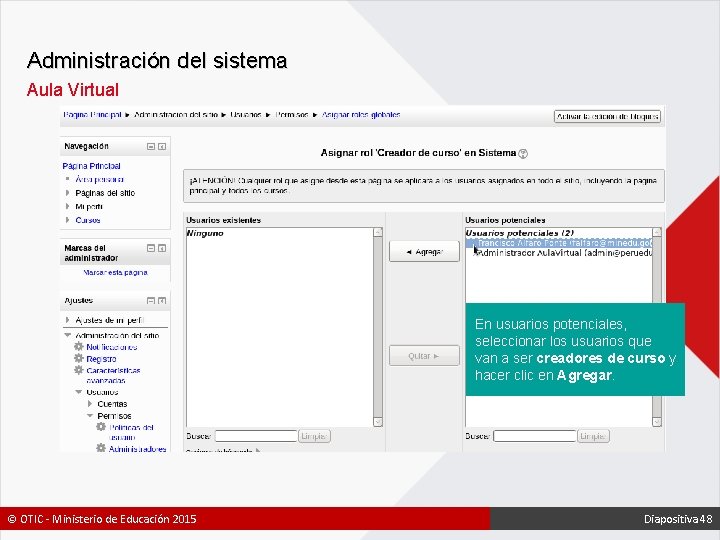
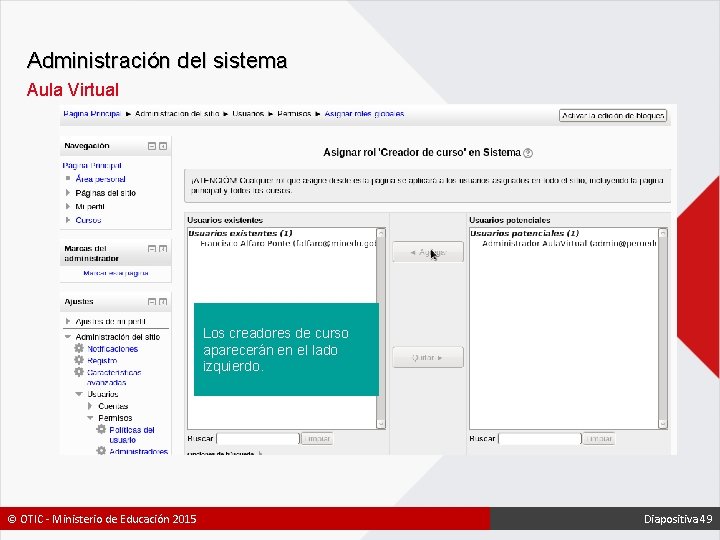
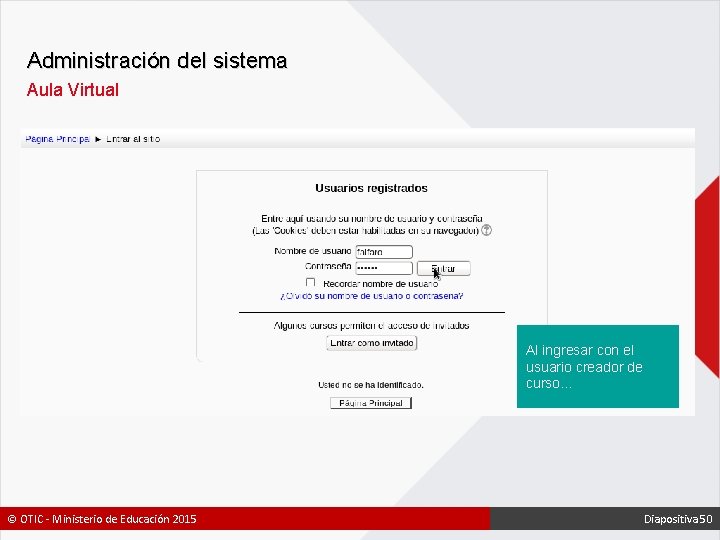
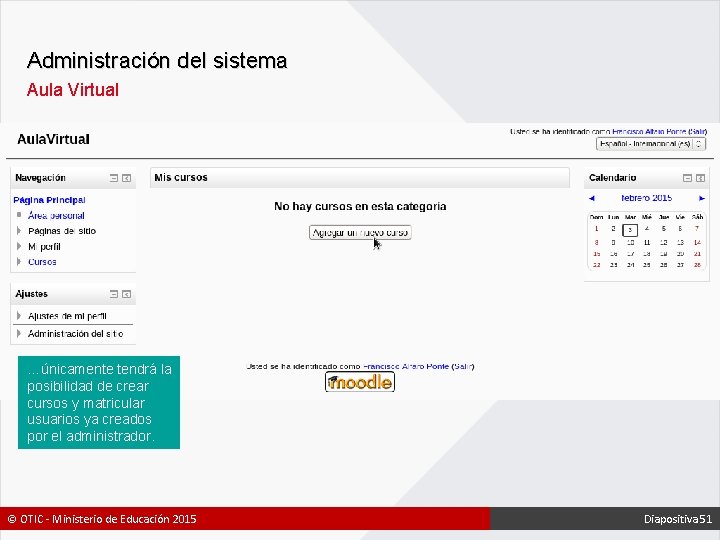
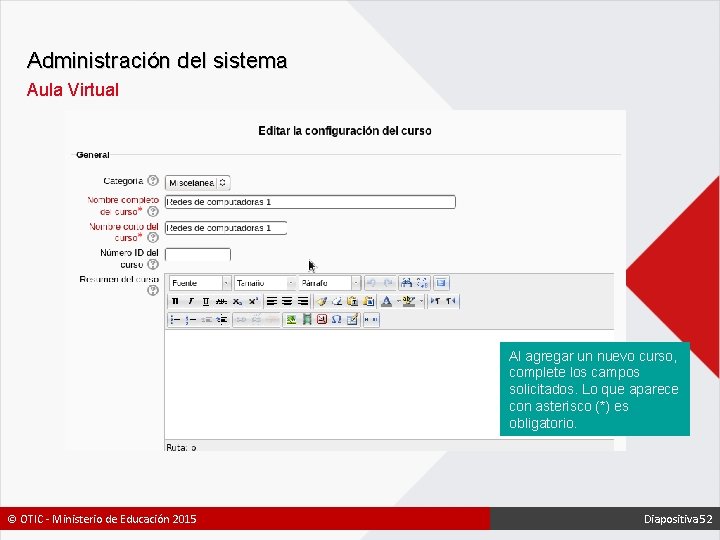
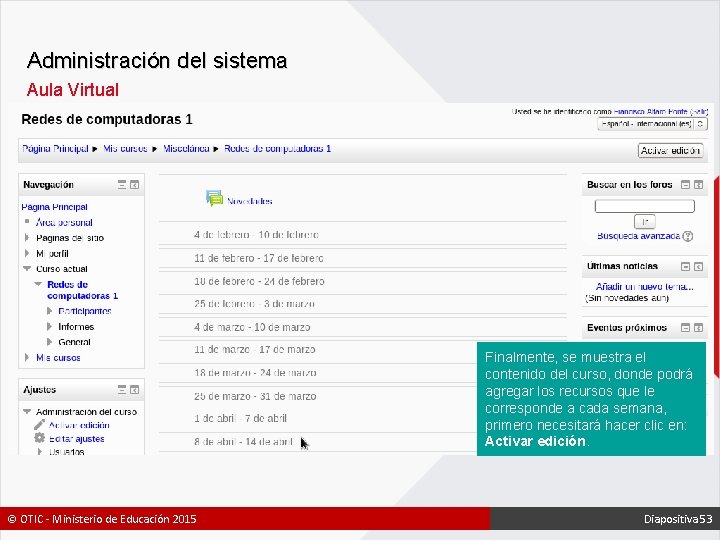

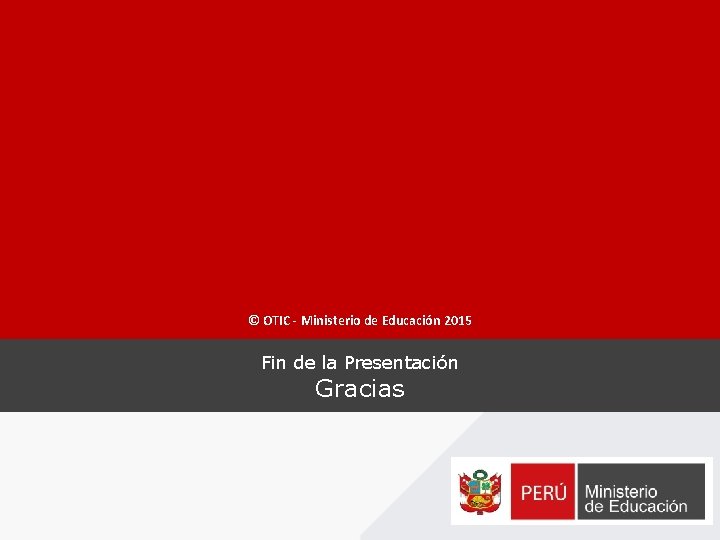
- Slides: 55

INSTALACIÓN Y ADMINISTRACIÓN DEL SERVIDOR DE ESCUELA OTIC- MINEDU

CONTENIDOS 1. Descripción del sistema • Qué es el servidor de escuela • Servicios • Aplicaciones 2. Instalación del sistema • Discos de instalación • Instalación del Sistema Base • Instalación de Recursos Educativos 3. Administración del sistema • Configuración de la conexión a Internet • Filtro de contenidos • Repositorio público • Repositorio privado • Aula Virtual © OTIC - Ministerio de Educación 2015 Diapositiva 2

Descripción del sistema Repositorio de Archivos ¿Qué es el Servidor de Escuela? Recursos Educativos Linux Fedora personalizado Fácil de instalar Estación de Trabajo © OTIC - Ministerio de Educación 2015 Diapositiva 3

Servicios del sistema Servicio DNS Almacenamiento temporal de las direcciones de dominios de internet Servicio DHCP Conexión de red automática de las estaciones de trabajo © OTIC - Ministerio de Educación 2015 ¿Qué servicios brinda a los usuarios de la red local? Servicio HTTP Acceso a recursos educativos y repositorios de archivos locales Servicio Proxy Conectividad a internet + filtro de contenidos Diapositiva 4

Aplicaciones del Sistema - Utilidades Reproductor Grabador Webcam Italc - Educación Exe. Learning Scratch Xmind Turtleart © OTIC - Ministerio de Educación 2015 ¿Qué aplicaciones incluye el sistema? - - Red local Rep. Público Rep. Privado (owncloud) Aula Virtual (Moodle) Ofimática e Internet Libreoffice Mozilla Firefox Diapositiva 5

Discos de Instalación Recursos Educativos PerúEduca Parte 1 Sistema Base Khan Academy Parte 1 © OTIC - Ministerio de Educación 2015 Recursos Educativos PerúEduca Parte 2 Khan Academy Parte 2 Diapositiva 6
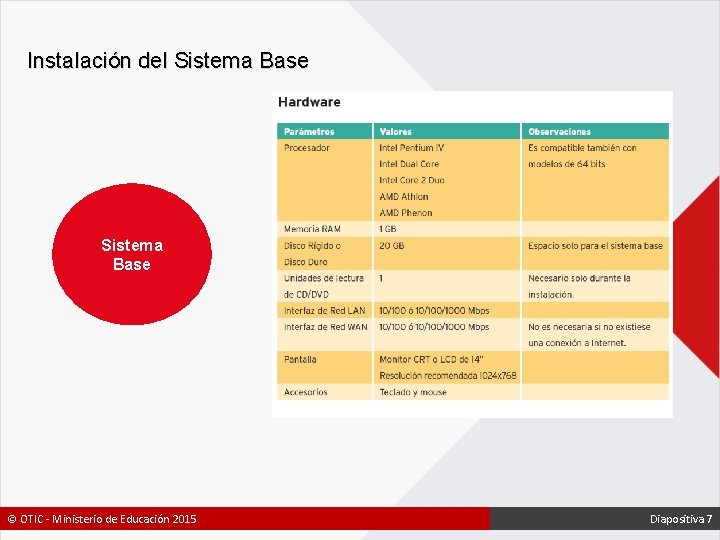
Instalación del Sistema Base © OTIC - Ministerio de Educación 2015 Diapositiva 7
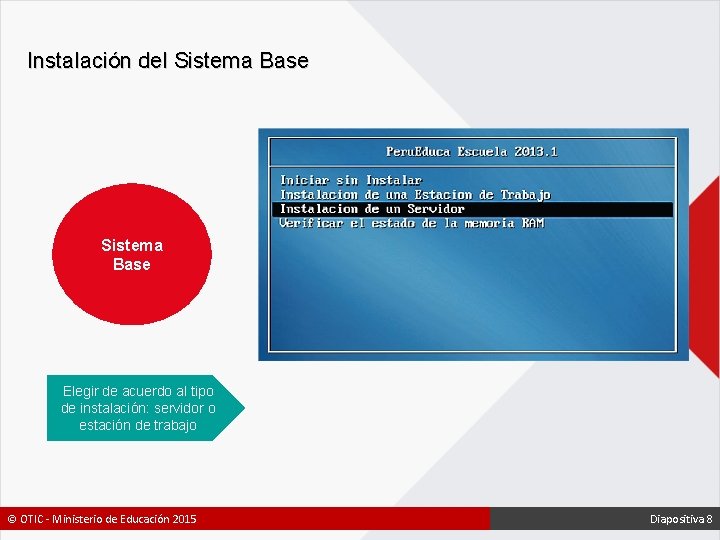
Instalación del Sistema Base Elegir de acuerdo al tipo de instalación: servidor o estación de trabajo © OTIC - Ministerio de Educación 2015 Diapositiva 8
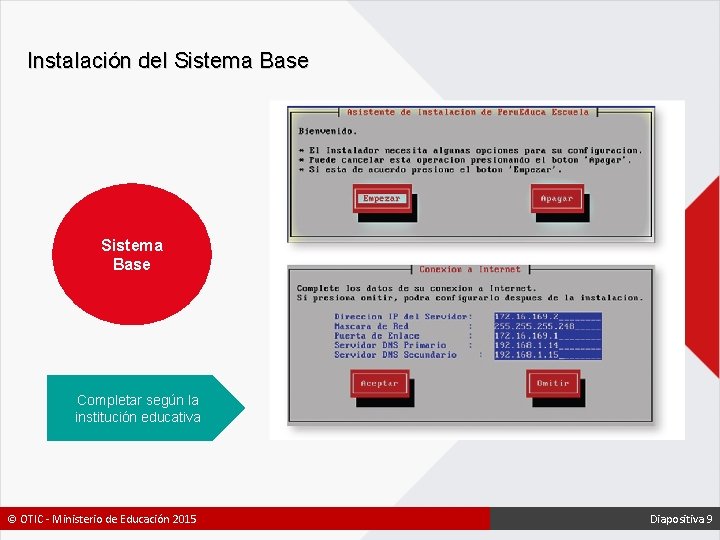
Instalación del Sistema Base Completar según la institución educativa © OTIC - Ministerio de Educación 2015 Diapositiva 9
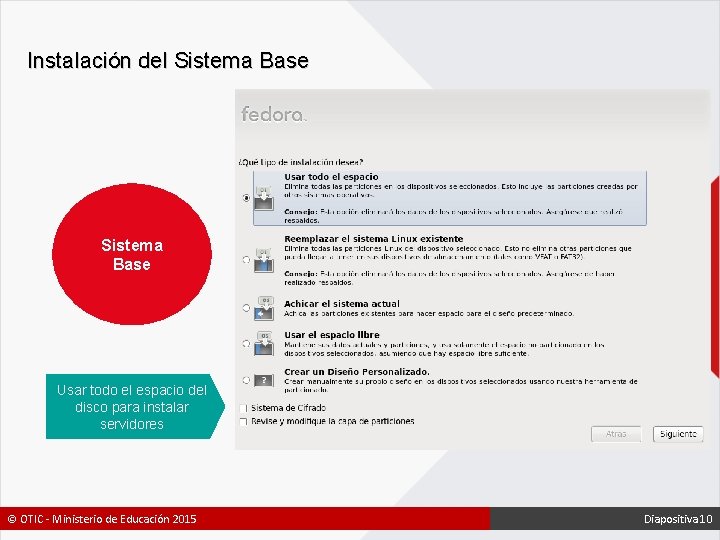
Instalación del Sistema Base Usar todo el espacio del disco para instalar servidores © OTIC - Ministerio de Educación 2015 Diapositiva 10
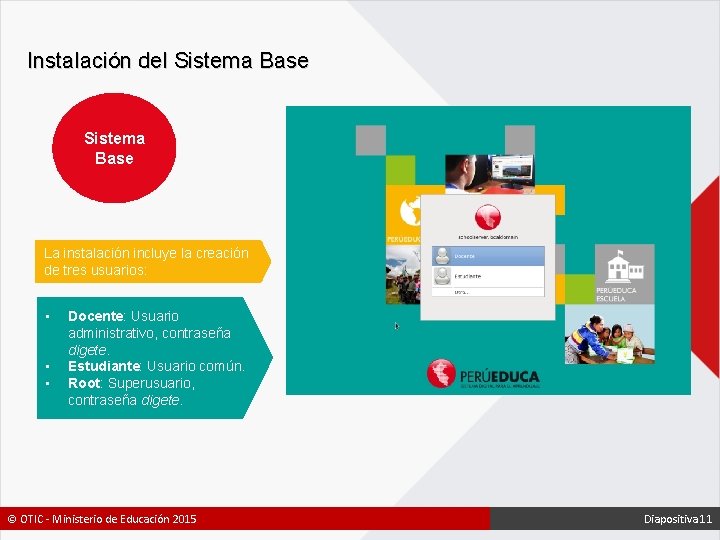
Instalación del Sistema Base La instalación incluye la creación de tres usuarios: • • • Docente: Usuario administrativo, contraseña digete. Estudiante: Usuario común. Root: Superusuario, contraseña digete. © OTIC - Ministerio de Educación 2015 Diapositiva 11
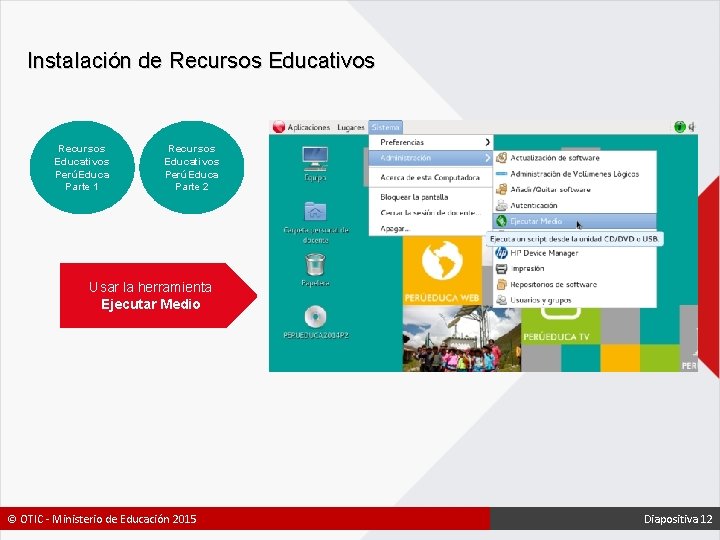
Instalación de Recursos Educativos PerúEduca Parte 1 Recursos Educativos PerúEduca Parte 2 Usar la herramienta Ejecutar Medio © OTIC - Ministerio de Educación 2015 Diapositiva 12
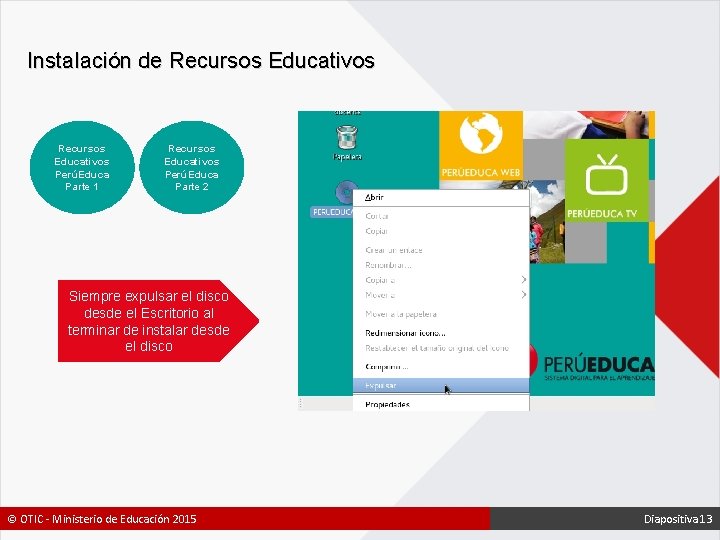
Instalación de Recursos Educativos PerúEduca Parte 1 Recursos Educativos PerúEduca Parte 2 Siempre expulsar el disco desde el Escritorio al terminar de instalar desde el disco © OTIC - Ministerio de Educación 2015 Diapositiva 13
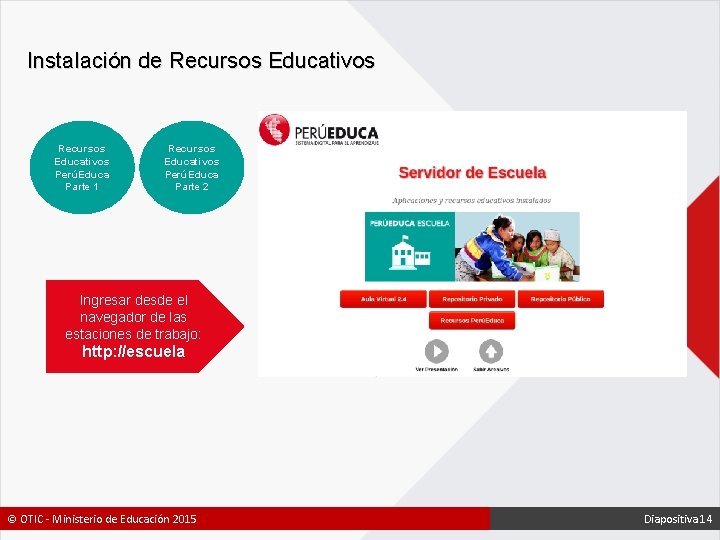
Instalación de Recursos Educativos PerúEduca Parte 1 Recursos Educativos PerúEduca Parte 2 Ingresar desde el navegador de las estaciones de trabajo: http: //escuela © OTIC - Ministerio de Educación 2015 Diapositiva 14
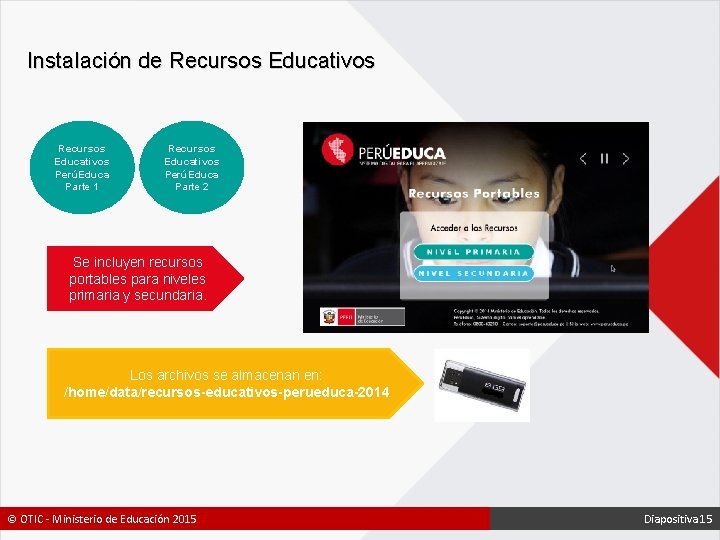
Instalación de Recursos Educativos PerúEduca Parte 1 Recursos Educativos PerúEduca Parte 2 Se incluyen recursos portables para niveles primaria y secundaria. Los archivos se almacenan en: /home/data/recursos-educativos-perueduca-2014 © OTIC - Ministerio de Educación 2015 Diapositiva 15

Administración del sistema Esquema de conexión de red © OTIC - Ministerio de Educación 2015 Diapositiva 16
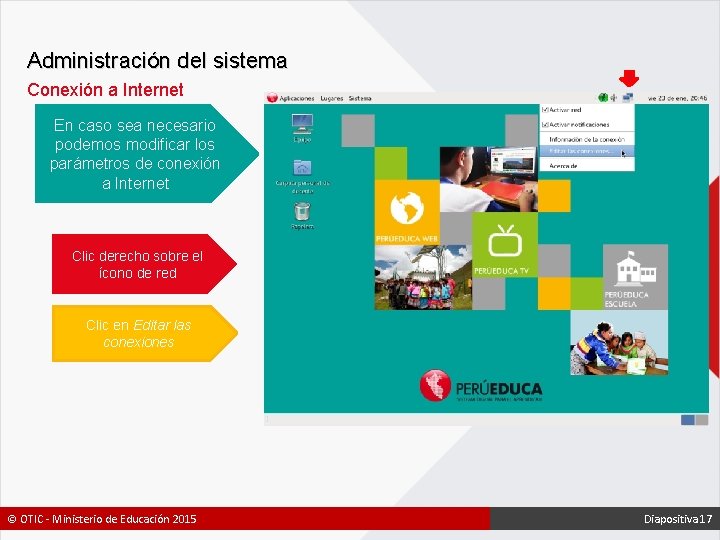
Administración del sistema Conexión a Internet En caso sea necesario podemos modificar los parámetros de conexión a Internet Clic derecho sobre el ícono de red Clic en Editar las conexiones © OTIC - Ministerio de Educación 2015 Diapositiva 17
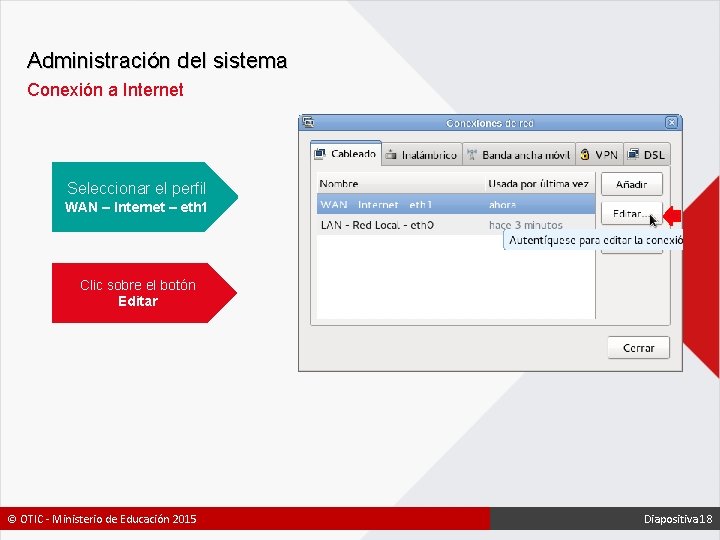
Administración del sistema Conexión a Internet Seleccionar el perfil WAN – Internet – eth 1 Clic sobre el botón Editar © OTIC - Ministerio de Educación 2015 Diapositiva 18
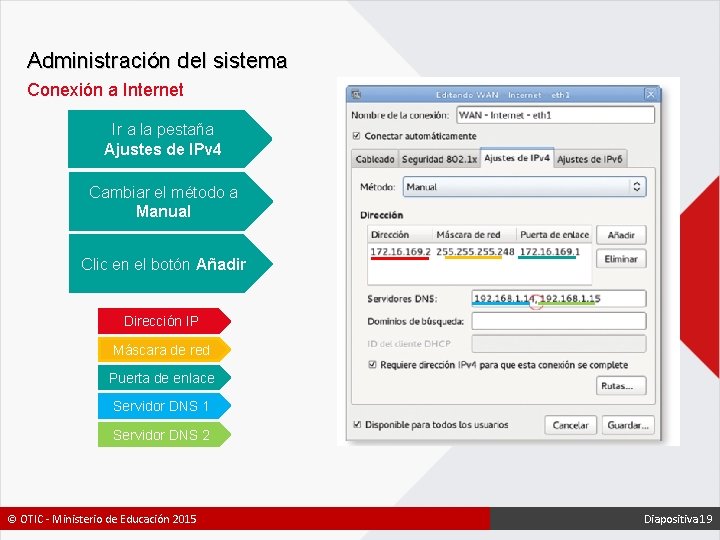
Administración del sistema Conexión a Internet Ir a la pestaña Ajustes de IPv 4 Cambiar el método a Manual Clic en el botón Añadir Dirección IP Máscara de red Puerta de enlace Servidor DNS 1 Servidor DNS 2 © OTIC - Ministerio de Educación 2015 Diapositiva 19
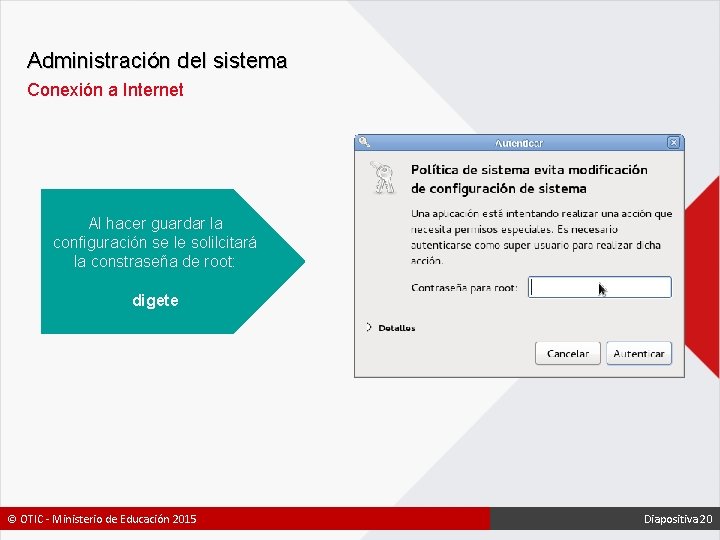
Administración del sistema Conexión a Internet Al hacer guardar la configuración se le solilcitará la constraseña de root: digete © OTIC - Ministerio de Educación 2015 Diapositiva 20
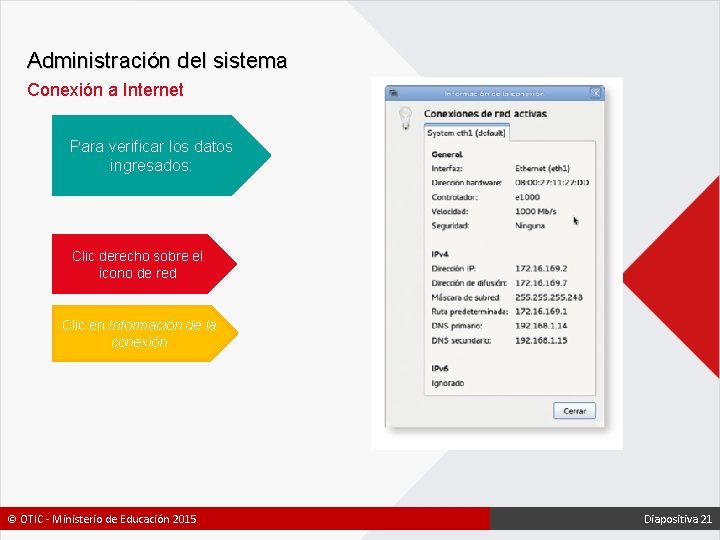
Administración del sistema Conexión a Internet Para verificar los datos ingresados: Clic derecho sobre el ícono de red Clic en Información de la conexión © OTIC - Ministerio de Educación 2015 Diapositiva 21
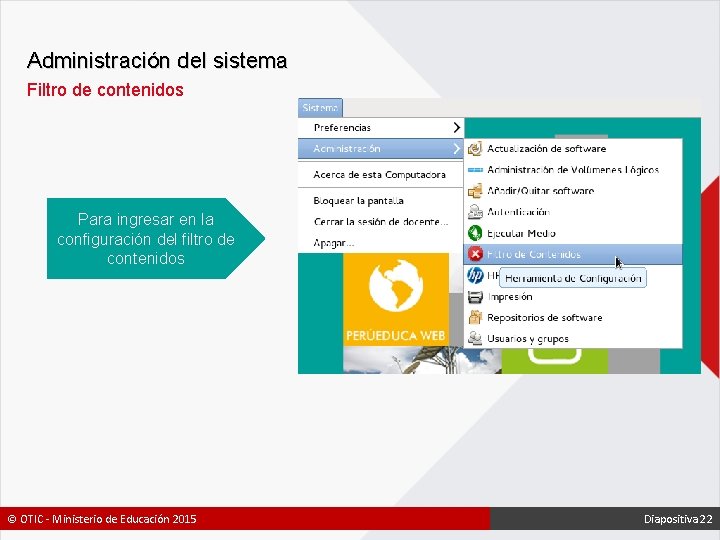
Administración del sistema Filtro de contenidos Para ingresar en la configuración del filtro de contenidos © OTIC - Ministerio de Educación 2015 Diapositiva 22
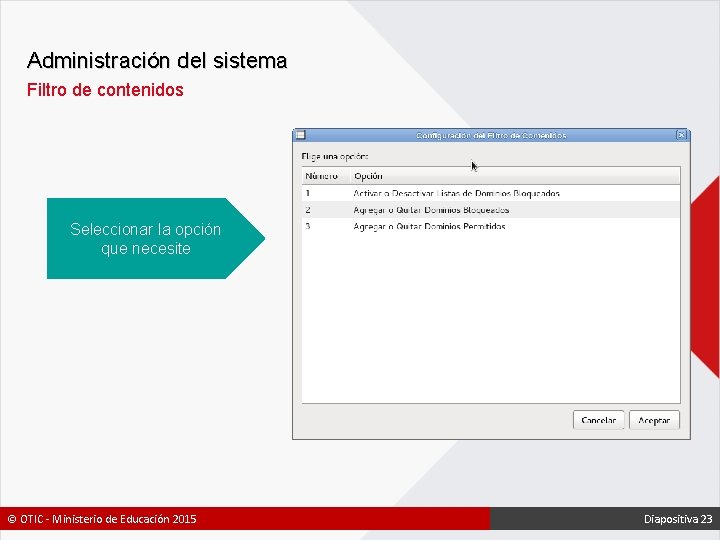
Administración del sistema Filtro de contenidos Seleccionar la opción que necesite © OTIC - Ministerio de Educación 2015 Diapositiva 23
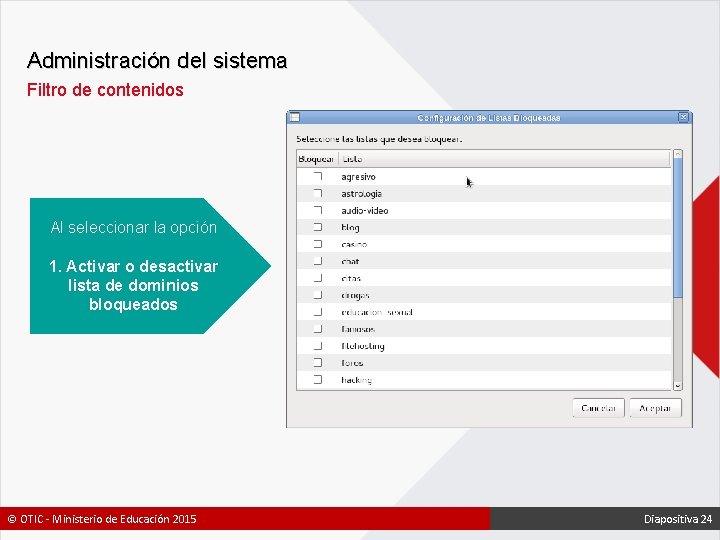
Administración del sistema Filtro de contenidos Al seleccionar la opción 1. Activar o desactivar lista de dominios bloqueados © OTIC - Ministerio de Educación 2015 Diapositiva 24
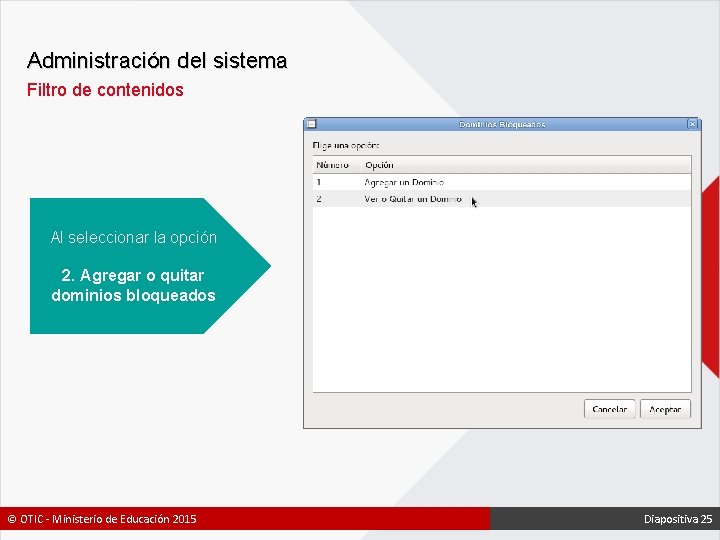
Administración del sistema Filtro de contenidos Al seleccionar la opción 2. Agregar o quitar dominios bloqueados © OTIC - Ministerio de Educación 2015 Diapositiva 25
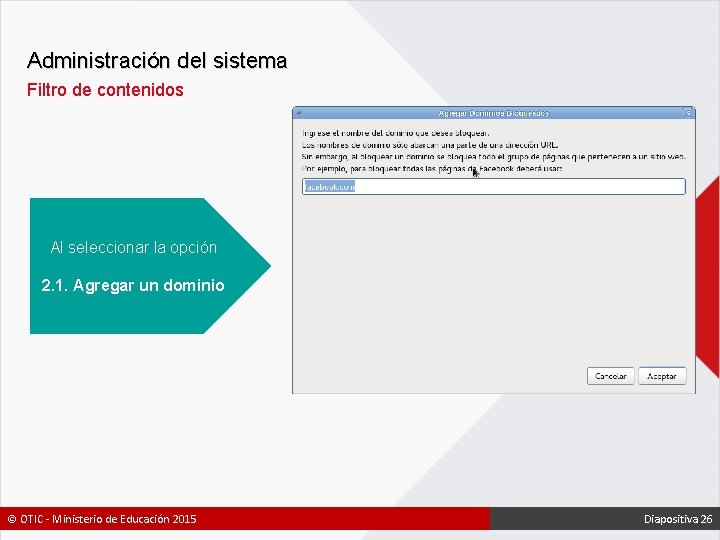
Administración del sistema Filtro de contenidos Al seleccionar la opción 2. 1. Agregar un dominio © OTIC - Ministerio de Educación 2015 Diapositiva 26
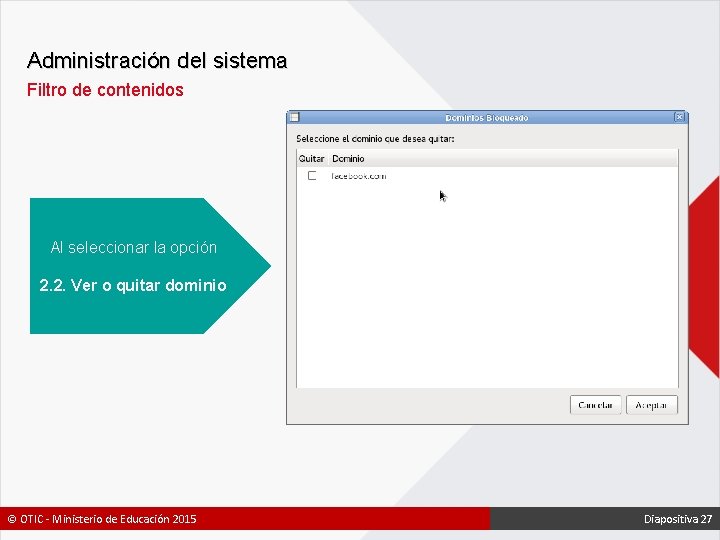
Administración del sistema Filtro de contenidos Al seleccionar la opción 2. 2. Ver o quitar dominio © OTIC - Ministerio de Educación 2015 Diapositiva 27
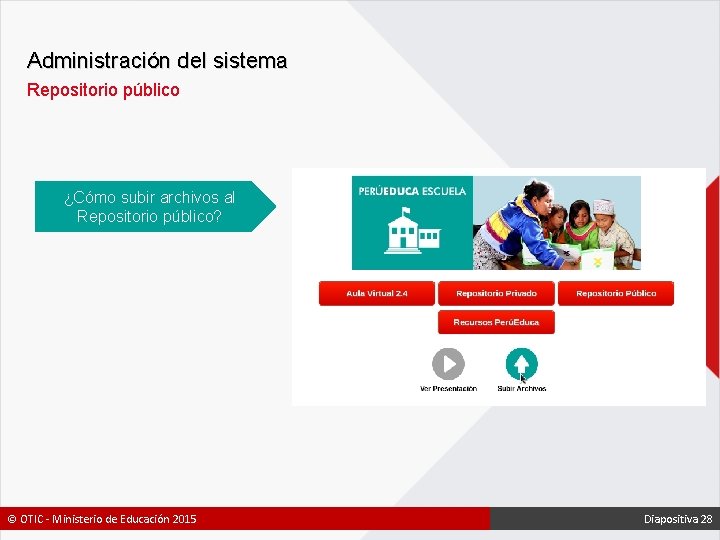
Administración del sistema Repositorio público ¿Cómo subir archivos al Repositorio público? © OTIC - Ministerio de Educación 2015 Diapositiva 28

Administración del sistema Repositorio público Seleccionar un archivo usando el botón Examinar © OTIC - Ministerio de Educación 2015 Diapositiva 29
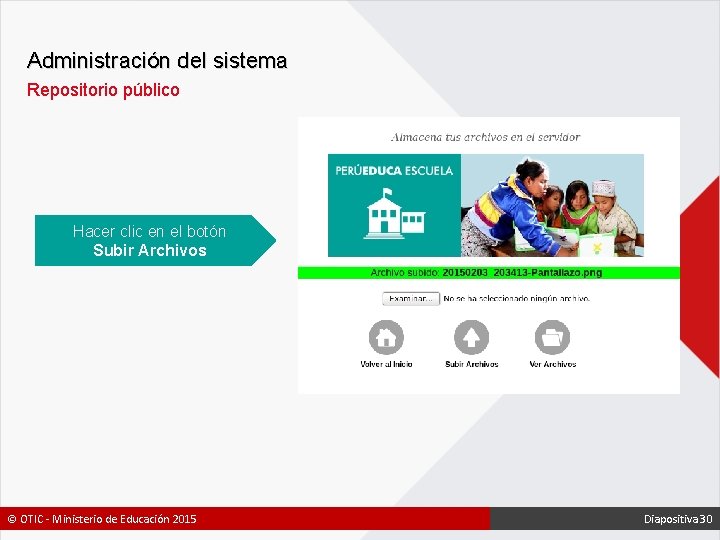
Administración del sistema Repositorio público Hacer clic en el botón Subir Archivos © OTIC - Ministerio de Educación 2015 Diapositiva 30
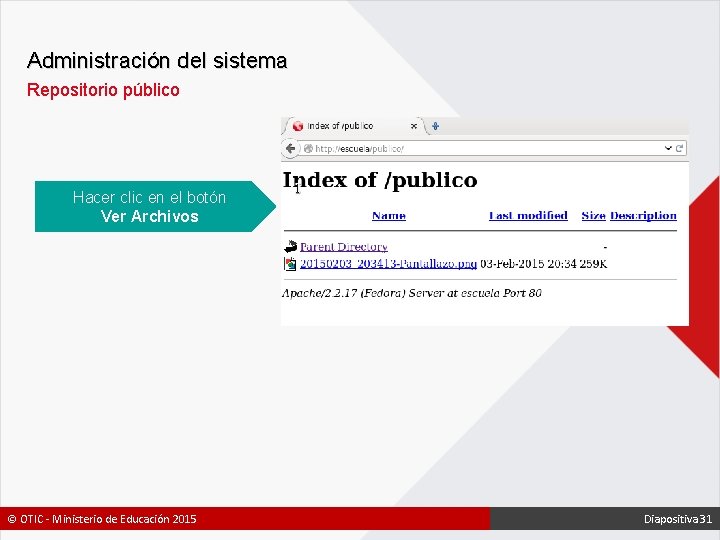
Administración del sistema Repositorio público Hacer clic en el botón Ver Archivos © OTIC - Ministerio de Educación 2015 Diapositiva 31
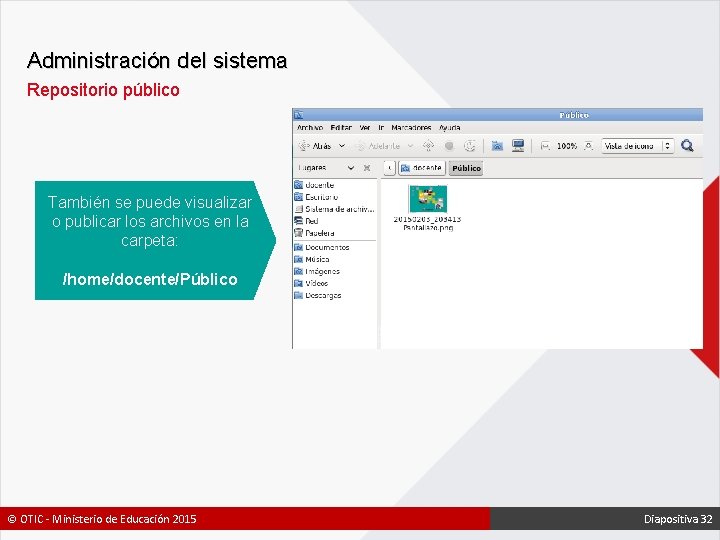
Administración del sistema Repositorio público También se puede visualizar o publicar los archivos en la carpeta: /home/docente/Público © OTIC - Ministerio de Educación 2015 Diapositiva 32
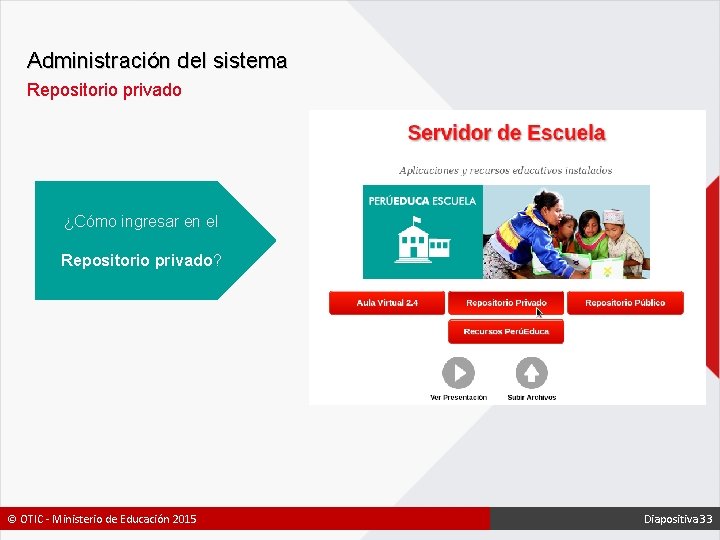
Administración del sistema Repositorio privado ¿Cómo ingresar en el Repositorio privado? © OTIC - Ministerio de Educación 2015 Diapositiva 33
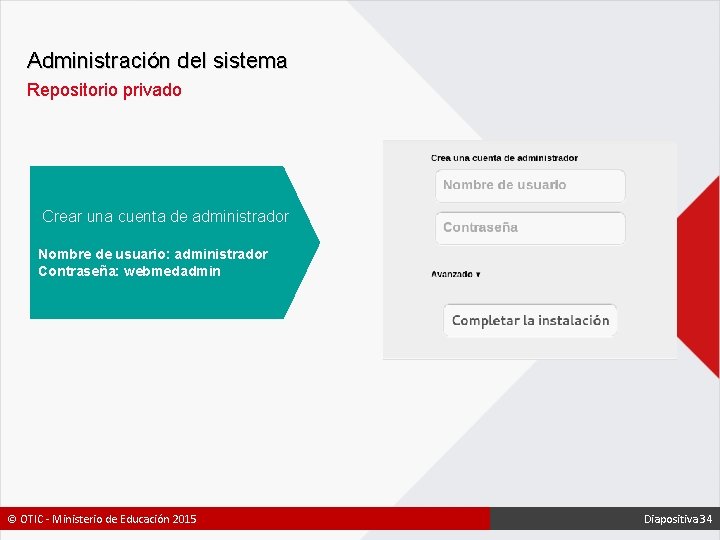
Administración del sistema Repositorio privado Crear una cuenta de administrador Nombre de usuario: administrador Contraseña: webmedadmin © OTIC - Ministerio de Educación 2015 Diapositiva 34
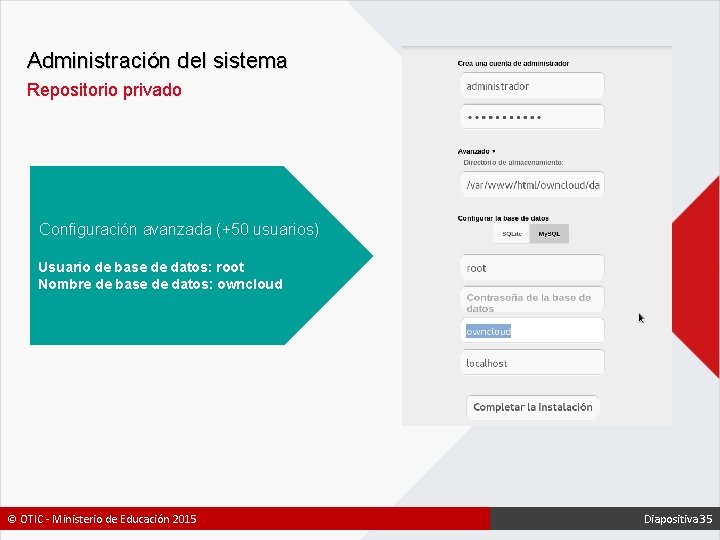
Administración del sistema Repositorio privado Configuración avanzada (+50 usuarios) Usuario de base de datos: root Nombre de base de datos: owncloud © OTIC - Ministerio de Educación 2015 Diapositiva 35
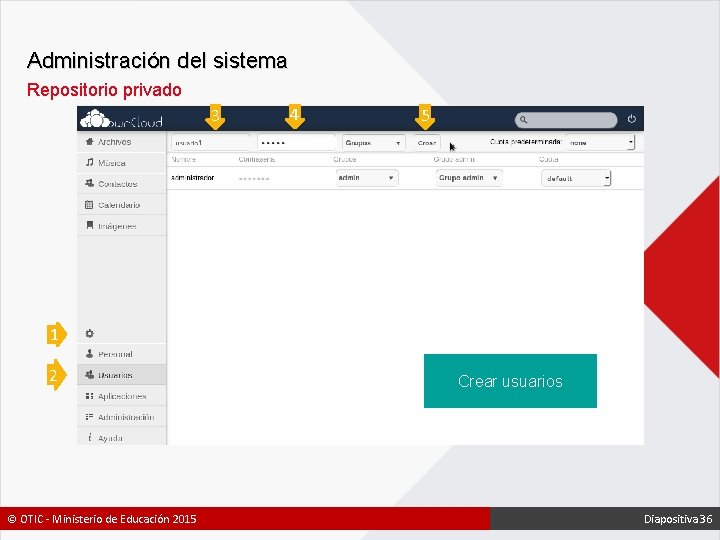
Administración del sistema Repositorio privado 3 4 5 1 2 © OTIC - Ministerio de Educación 2015 Crear usuarios Diapositiva 36
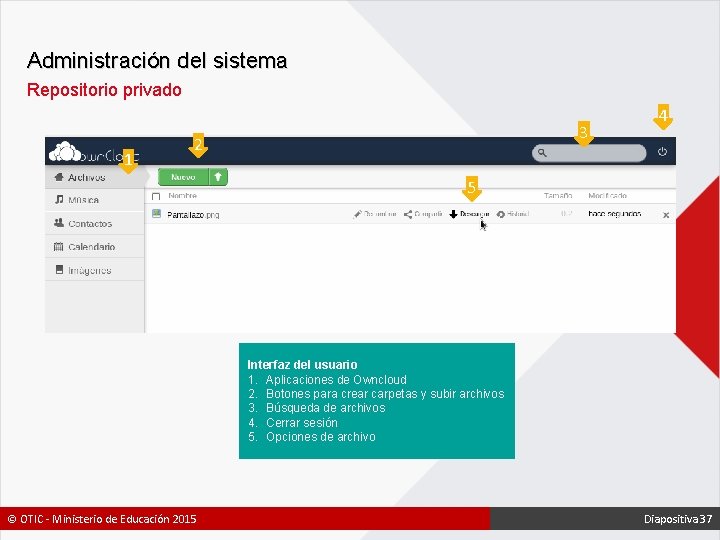
Administración del sistema Repositorio privado 1 3 2 4 5 Interfaz del usuario 1. Aplicaciones de Owncloud 2. Botones para crear carpetas y subir archivos 3. Búsqueda de archivos 4. Cerrar sesión 5. Opciones de archivo © OTIC - Ministerio de Educación 2015 Diapositiva 37
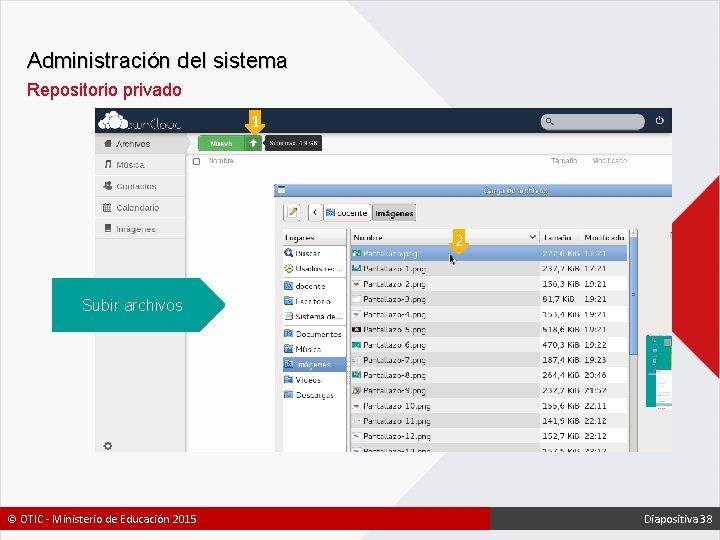
Administración del sistema Repositorio privado 1 2 Subir archivos © OTIC - Ministerio de Educación 2015 Diapositiva 38
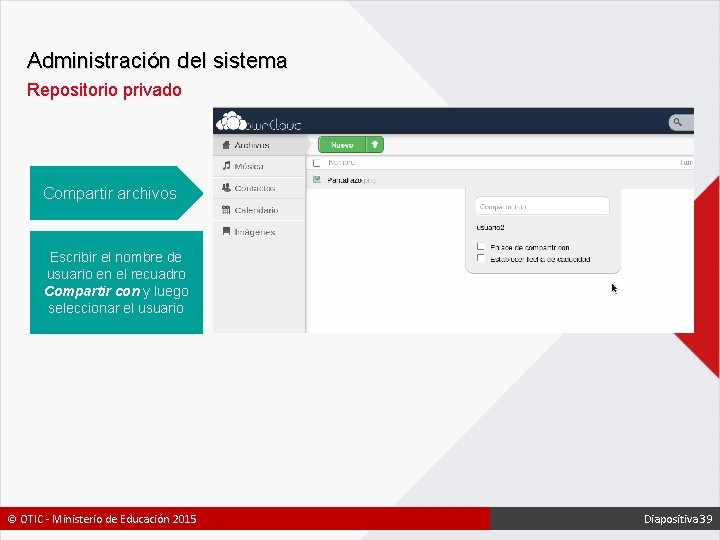
Administración del sistema Repositorio privado Compartir archivos Escribir el nombre de usuario en el recuadro Compartir con y luego seleccionar el usuario © OTIC - Ministerio de Educación 2015 Diapositiva 39
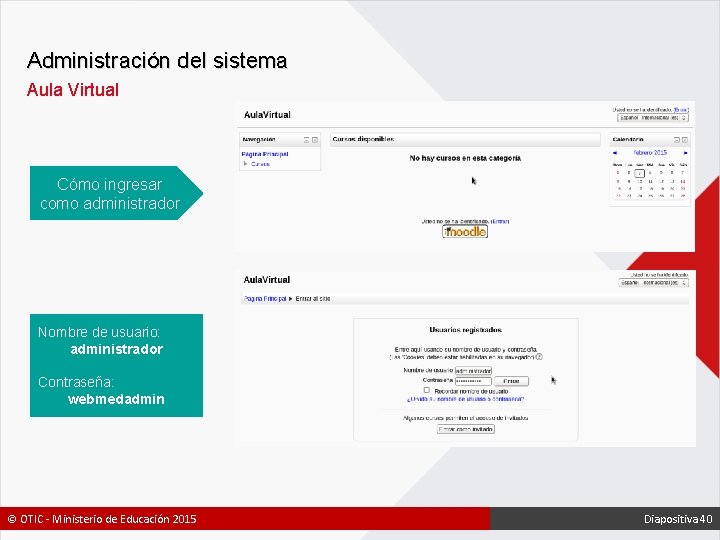
Administración del sistema Aula Virtual Cómo ingresar como administrador Nombre de usuario: administrador Contraseña: webmedadmin © OTIC - Ministerio de Educación 2015 Diapositiva 40
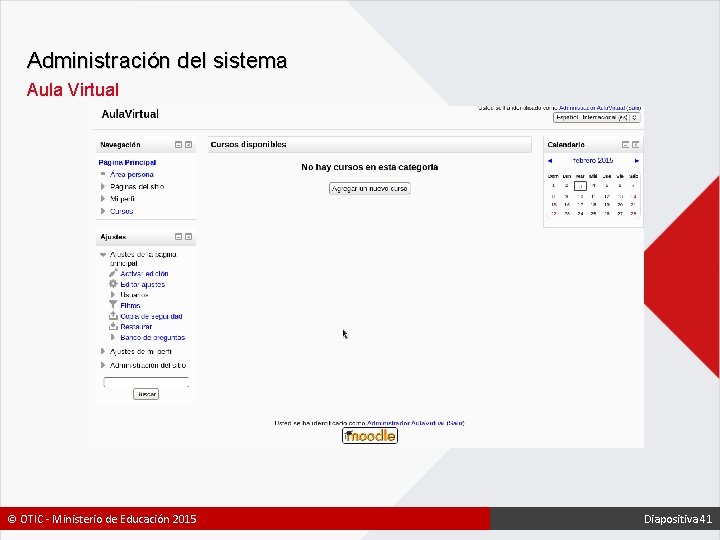
Administración del sistema Aula Virtual © OTIC - Ministerio de Educación 2015 Diapositiva 41
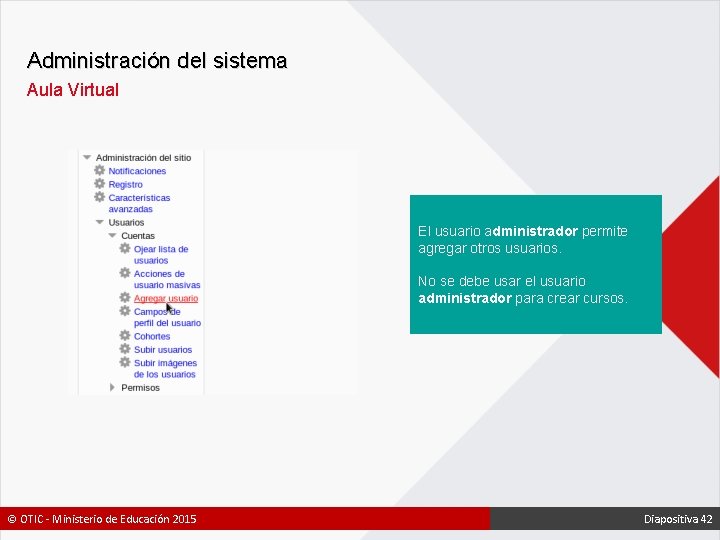
Administración del sistema Aula Virtual El usuario administrador permite agregar otros usuarios. No se debe usar el usuario administrador para crear cursos. © OTIC - Ministerio de Educación 2015 Diapositiva 42
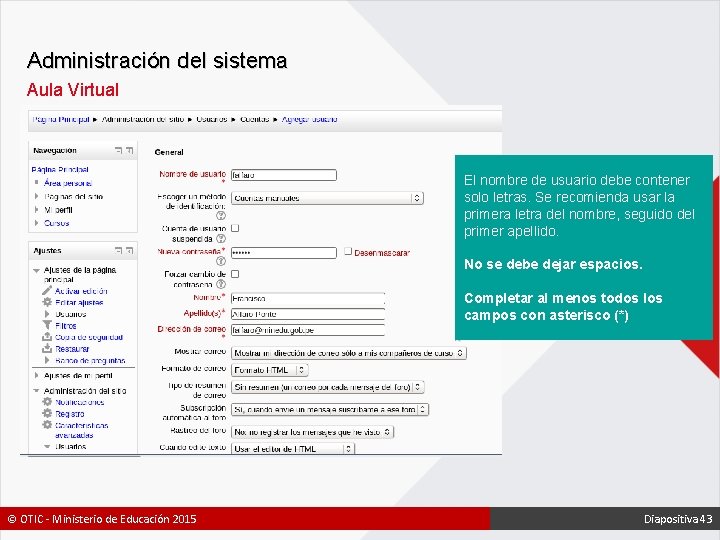
Administración del sistema Aula Virtual El nombre de usuario debe contener solo letras. Se recomienda usar la primera letra del nombre, seguido del primer apellido. No se debe dejar espacios. Completar al menos todos los campos con asterisco (*) © OTIC - Ministerio de Educación 2015 Diapositiva 43
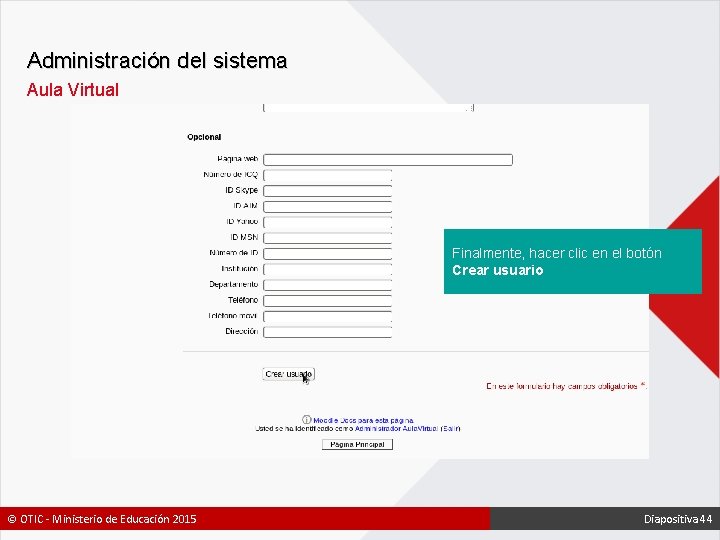
Administración del sistema Aula Virtual Finalmente, hacer clic en el botón Crear usuario © OTIC - Ministerio de Educación 2015 Diapositiva 44
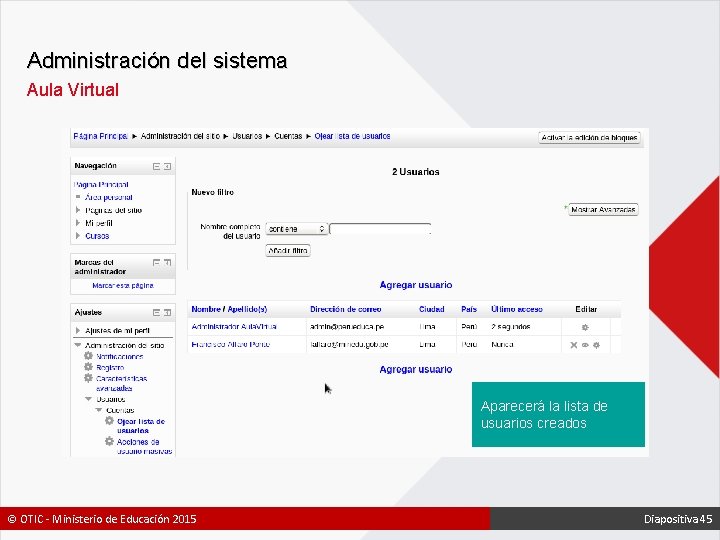
Administración del sistema Aula Virtual Aparecerá la lista de usuarios creados © OTIC - Ministerio de Educación 2015 Diapositiva 45
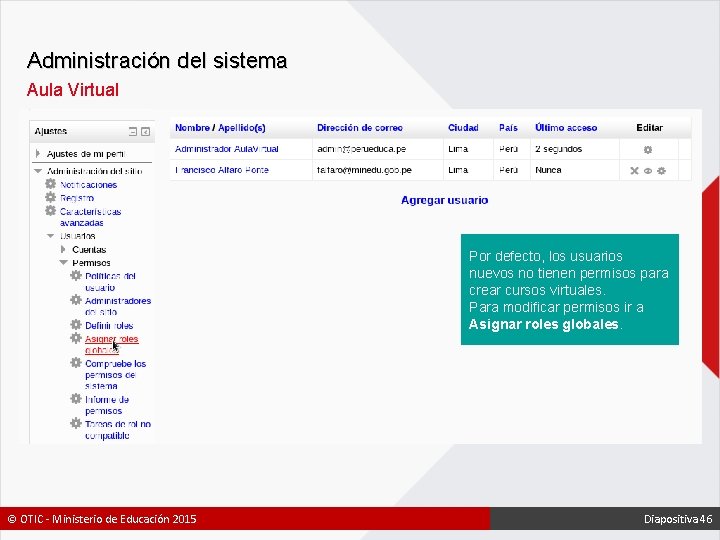
Administración del sistema Aula Virtual Por defecto, los usuarios nuevos no tienen permisos para crear cursos virtuales. Para modificar permisos ir a Asignar roles globales. © OTIC - Ministerio de Educación 2015 Diapositiva 46
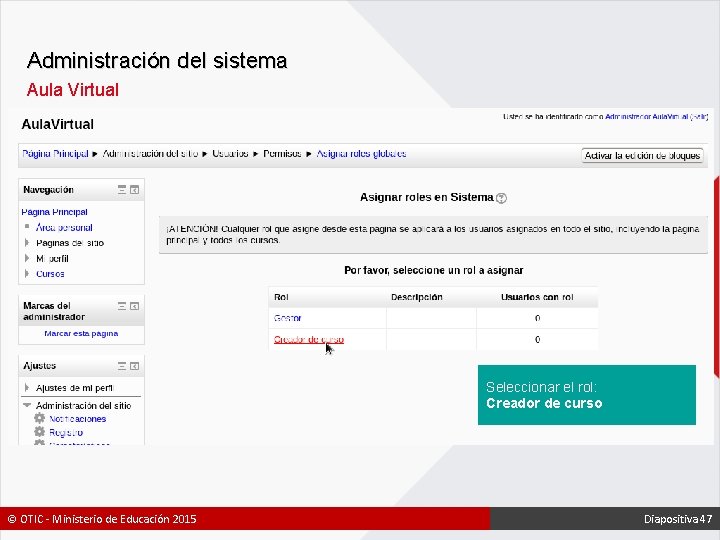
Administración del sistema Aula Virtual Seleccionar el rol: Creador de curso © OTIC - Ministerio de Educación 2015 Diapositiva 47
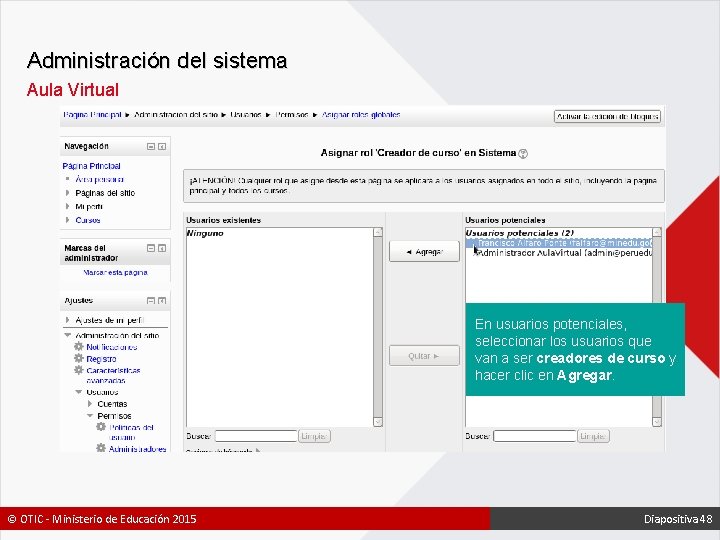
Administración del sistema Aula Virtual En usuarios potenciales, seleccionar los usuarios que van a ser creadores de curso y hacer clic en Agregar. © OTIC - Ministerio de Educación 2015 Diapositiva 48
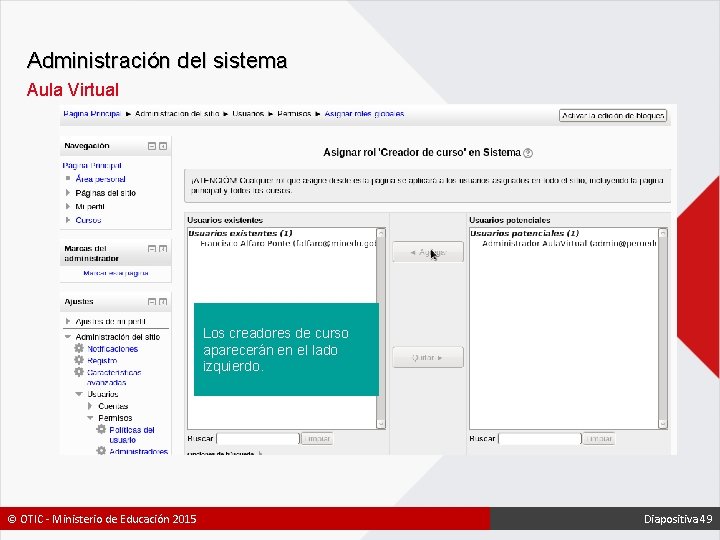
Administración del sistema Aula Virtual Los creadores de curso aparecerán en el lado izquierdo. © OTIC - Ministerio de Educación 2015 Diapositiva 49
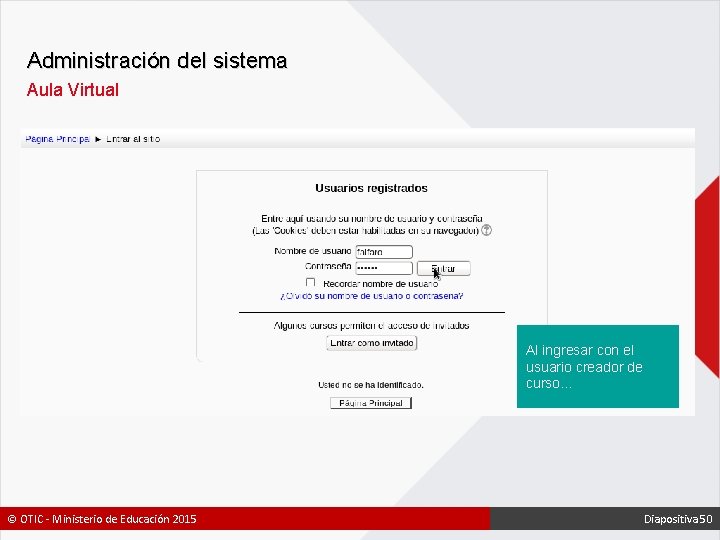
Administración del sistema Aula Virtual Al ingresar con el usuario creador de curso… © OTIC - Ministerio de Educación 2015 Diapositiva 50
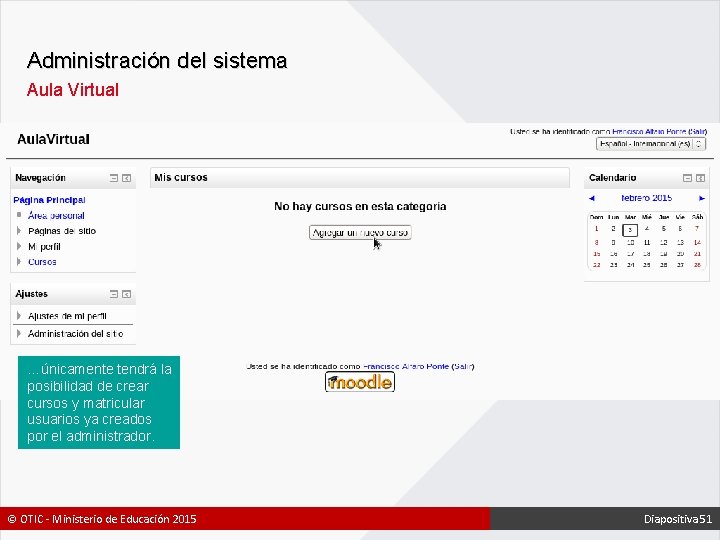
Administración del sistema Aula Virtual …únicamente tendrá la posibilidad de crear cursos y matricular usuarios ya creados por el administrador. © OTIC - Ministerio de Educación 2015 Diapositiva 51
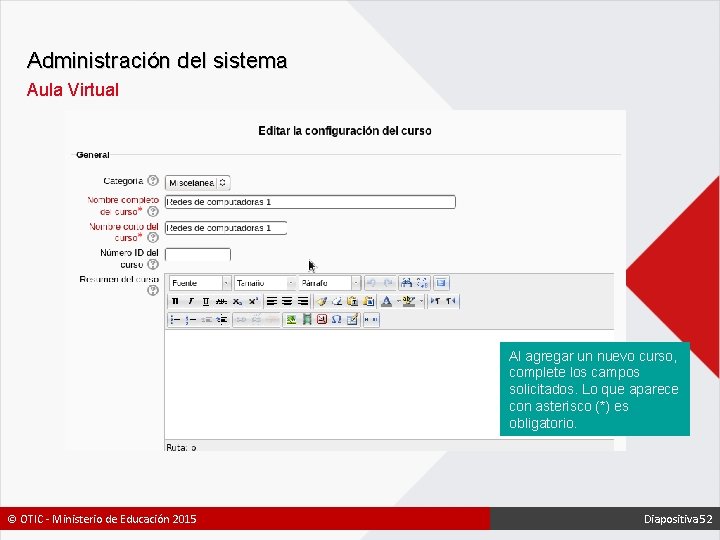
Administración del sistema Aula Virtual Al agregar un nuevo curso, complete los campos solicitados. Lo que aparece con asterisco (*) es obligatorio. © OTIC - Ministerio de Educación 2015 Diapositiva 52
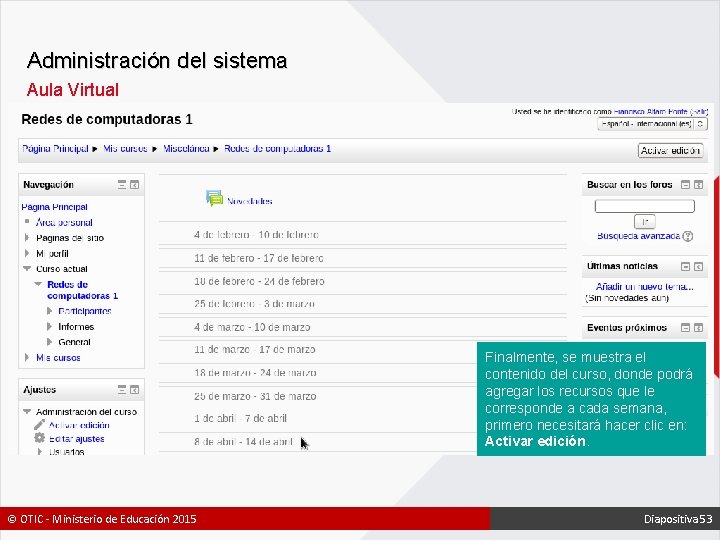
Administración del sistema Aula Virtual Finalmente, se muestra el contenido del curso, donde podrá agregar los recursos que le corresponde a cada semana, primero necesitará hacer clic en: Activar edición. © OTIC - Ministerio de Educación 2015 Diapositiva 53

Administración del sistema Solución de problemas 1. No accede a Internet. Descartar cables de red, revisar si ha reconocido las dos interfaces de red durante la instalación. Comprobar la configuración IP de la tarjeta WAN. Probar con otra computadora directamente. 2. El servidor accede a Internet, pero las estaciones NO. Posible desconfiguración de la tarjeta de red LAN, reiniciar el servidor y verificar que su configuración sea la correcta, puede usar el comando sudo config-network y reiniciar el servidor, para reestablecer los valores de red por defecto. 3. No reconoce una tarjeta de red después de la instalación. Requiere instalación avanzada, si está disponible el driver. Conecte a internet mediante la interfaz LAN y solicite apoyo técnico. 4. No permite instalar el sistema. O al instalar NO reconoce las impresoras, la tarjeta de video, sonido o el puerto USB 3. 0. El sistema no es compatible con el hardware, se recomienda buscar un hardware compatible de fabricación menos reciente. © OTIC - Ministerio de Educación 2015 Diapositiva 54
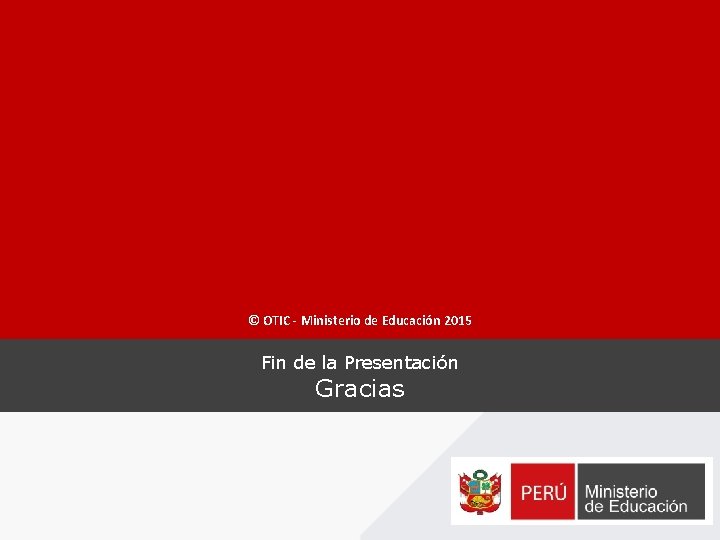
© OTIC - Ministerio de Educación 2015 Fin de la Presentación Gracias
 Chorda tympani
Chorda tympani Administracin de empresas
Administracin de empresas Administracin de empresas
Administracin de empresas Slidetodoc.com
Slidetodoc.com Administracin
Administracin Administracin
Administracin Pedagogia tradicional y moderna
Pedagogia tradicional y moderna Componentes externos de un servidor
Componentes externos de un servidor Escuela tradicional
Escuela tradicional Escuela tradicional
Escuela tradicional Hacer de una escuela una buena escuela
Hacer de una escuela una buena escuela Cliente servidor arquitetura
Cliente servidor arquitetura Tipos de servidores informatica
Tipos de servidores informatica Quien es un siervo de dios
Quien es un siervo de dios Servidor de reportes
Servidor de reportes Arquitecturas de sistemas distribuidos
Arquitecturas de sistemas distribuidos Que es un servidor concurrente
Que es un servidor concurrente Servidor http
Servidor http Brilhe a vossa luz brilhe para sempre
Brilhe a vossa luz brilhe para sempre 2500000/400
2500000/400 Plan de redaccion el musico servidor
Plan de redaccion el musico servidor Arquitetura cliente-servidor vantagens e desvantagens
Arquitetura cliente-servidor vantagens e desvantagens Cliente servidor
Cliente servidor Servidor publico
Servidor publico Referencia de servidor
Referencia de servidor Cliente servidor
Cliente servidor Protocolos capa aplicacion
Protocolos capa aplicacion Modelo de 3 capas
Modelo de 3 capas Servidor dhcp windows xp
Servidor dhcp windows xp Servidor colegio agustiniano
Servidor colegio agustiniano Servidor l
Servidor l Perfil de un maestro de escuela dominical
Perfil de un maestro de escuela dominical Derecho público ramas
Derecho público ramas Escuela parroquial nuestra señora del carmen
Escuela parroquial nuestra señora del carmen Que es desarrollo profesional
Que es desarrollo profesional La escuela del pecado
La escuela del pecado Escuela de posgrado universidad andina del cusco
Escuela de posgrado universidad andina del cusco La escuela al centro del sistema educativo
La escuela al centro del sistema educativo Walter benjamin escuela de frankfurt
Walter benjamin escuela de frankfurt Ciclo vital familiar
Ciclo vital familiar Escuela secundaria 191 silvestre revueltas
Escuela secundaria 191 silvestre revueltas Un testimonio personal
Un testimonio personal Responsabilidades de un director de escuela
Responsabilidades de un director de escuela Monlogo
Monlogo Ejemplos de dimensión comunitaria en la escuela
Ejemplos de dimensión comunitaria en la escuela Proyecto pei jardin infantil
Proyecto pei jardin infantil Presentaciones escuela sabatica
Presentaciones escuela sabatica Escuela estructuralista aportaciones
Escuela estructuralista aportaciones Cuadro comparativo entre america latina y anglosajona
Cuadro comparativo entre america latina y anglosajona Sandy lopez biografia
Sandy lopez biografia Bap nueva escuela mexicana
Bap nueva escuela mexicana Escuela literaria
Escuela literaria Jornada extendida primaria
Jornada extendida primaria Isfd normal sarmiento
Isfd normal sarmiento La importancia de estudios sociales
La importancia de estudios sociales Caracteristicas de la escuela de pitagoras
Caracteristicas de la escuela de pitagoras